✅️Vaydeer プログラマブルキーボード 9キータイプの8ヶ月使用した使用感や便利機能についての記事になります。
※動作環境はWindows11を使用しており、MacOSは所持しておりません。この記事では、あくまでWindowsでの動作についてになります。MacOSだと若干動作が異なるような記述がAmazon等のレビューで見られたのでご注意ください。
- Vaydeer プログラマブルキーボード9キータイプを安く販売しているショップ
- 本体とボタンの外観
- ボタンの打鍵感(クリック感)
- 便利機能について
①キー情報の自動切り替え設定について
②キー情報のバックアップについて
 ニャーピン
ニャーピンこの記事内ではYouTubeにアップした動画を元に記事を作成していて、各項目では動画の該当箇所を貼り付けているんよ。
よろしくね♪



ちなみに下記の動画がYouTubeにアップしている大元の動画になるです。
もし良かったら動画も確認してみるです。
最新記事はコチラ ☟
※画像をクリックでプロフィールページに移動できます
【✅️ YouTube動画はこちらをチェック☟】
KODAK Mini Shot 3 レトロ【大幅値引クーポン+還元で実質最安】Amazonでセール中!撮ってすぐプリントできるレトロカメラ
🆙 2025/11/11
【コスパ最強】USBポートに挿すだけでBluetooth機能追加!? TP-Link UB500が想像以上に快適すぎた!
🆙 2025/11/8
【期間限定】これは見逃せない!ROG Phone 8 ProがASUS Store 楽天市場店で超特価に【クーポン×ポイント還元】【2025年10月23日時点情報】
🆙 2025/10/23
【Xiaomi 15T Pro】1TBモデルが狙い目!5,000円OFFクーポン+フォトプリンター無料!検討している人は早めにゲットせよ!【2025年10月8日時点情報】
🆙 2025/10/8
※情報は常に変動するのでタイミングによっては商品情報が異なる場合があります。公式サイト・商品ページ等のリンク先を記載していますので、購入を検討をしている人は必ずリンク先の情報をご自身でご確認ください。当ブログはあくまでお得情報の紹介がメインなので購入は自己責任となります。ご了承ください。
どんなキーボードなのか?
| カラー | ブラック |
|---|---|
| 価格帯 | 大体4,400円~6,000円 |
| キー数 | 物理9キー |
| キー登録最大数 | 54キーまでキー情報を登録可能 (物理9キー×6レイヤー) |
| キー種類 | 青軸メカニカルキースイッチ(交換不可) |
| メーカー | Vaydeer(ベイディアー) 中国深センのパソコン周辺機器メーカー |



このVaydeer プログラマブルキーボードの基本情報について話していくんよ。
正直なところ、このプログラマブルキーボードはとても使い勝手が良くて、使うシーンを選べばとても優秀なガジェットと言える。
実際に購入して使用している感じでは特に大きな不満はないんよ。



価格・メーカーとか、プログラマブルキーボードがどんなキーボードなのか基本情報を簡単に説明していくです。
ちょっと注意点とかもあるからしっかりとチェックするです。
価格はどのくらい?
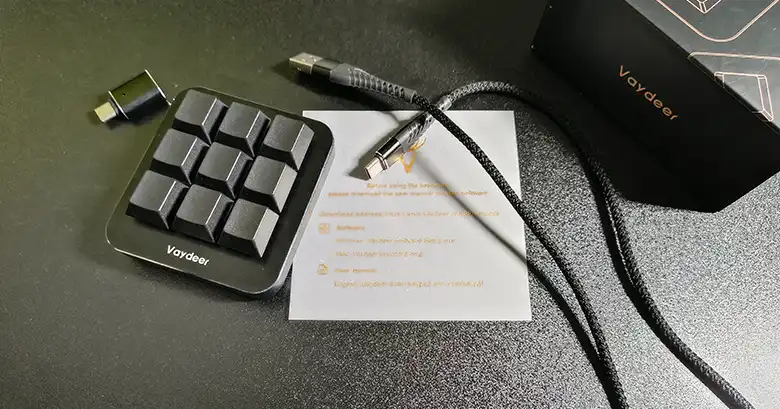
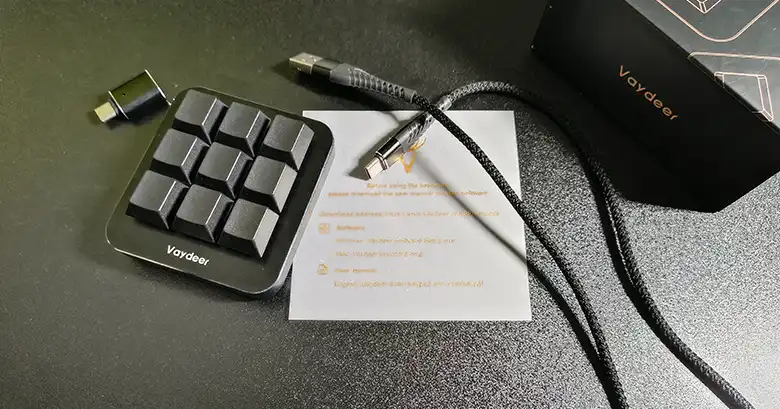
Vaydeer プログラマブルキーボードの値段は大体4,400円~6,000円とショッピングサイトによってかなり大きな価格差があるから購入の際にはしっかりとチェックして少しでもお得になるショッピングサイトで購入するようにしましょう。
※2025年5月28日時点情報
| ショッピング サイト | 楽天市場 | Amazon | Yahoo!ショッピング |
|---|---|---|---|
| 価格帯 | 約5,235~6,000円 | 約4,400円 | 約5,100円~6,400円 |
| 商品リンク >>> | 楽天市場 >>> | Amazon>>> |
※紹介している価格については全て税込価格で表記しております。
※最新の情報については必ず各ショッピングサイトをご確認ください。
※価格や在庫は頻繁に変動するので商品の情報は閲覧時と異なる場合があります。



ぶっちゃけた話、どのショッピングサイトが安いです?



ん~、個々によって利用サービスが異なるから全員に該当しないけど、正直なところ「Amazon」が安い場合が多いんよ。
Chromeの拡張機能であるAmazonの過去の価格推移が分かる「Keepa」で確認しても、価格の変動ははそこまで無かったんよ。
※動画内該当箇所⇨4:37~5:13
メーカーはどこなの?
・「Vaydeer」というメーカーは、中国深センにあるパソコン周辺機器メーカーになるようです。





中国メーカーか……ちょっと不安です。
このプログラマブルキーボードを使用するには、便利な専用アプリケーションをダウンロード・インストールする必要があるのですが、筆者も製造国が気になってはいたので気持ちはめちゃくちゃわかります。
専用アプリケーションは少しだけおかしい日本語ではあるものの、アプリのUIはわかりやすく、直感操作で簡単にキー情報を登録できます。なので、パソコンが苦手な人でも操作が可能であると言えます。
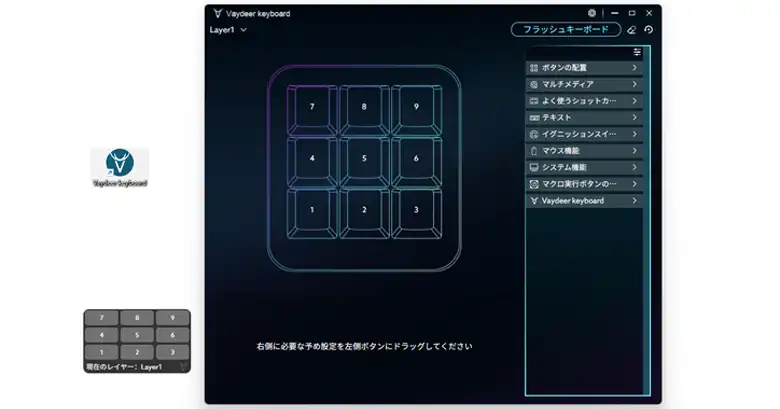
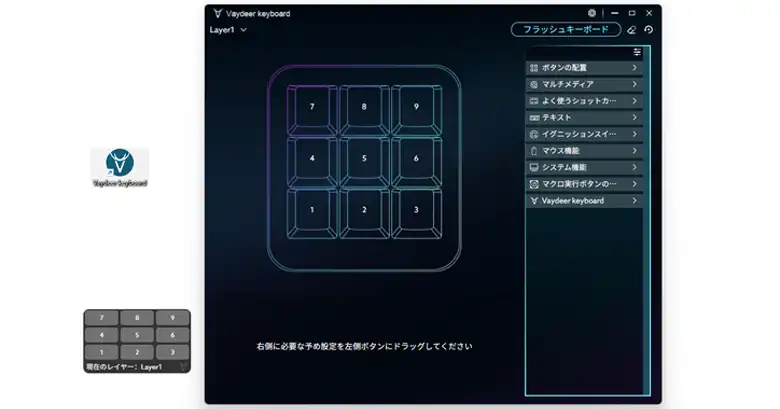
この専用アプリケーションをダウンロード・インストールをした状態で、Windowsのセキュリティの「ウィルスと脅威の防止」で毎日スキャンをかけているんだけど、特に脅威となる問題は発見されなかったです。
特に普段使用している分にはパソコン動作に影響もなく安定しているから、管理人は使用を続けているという状態。
下記の画像がWindowsのセキュリティの「ウィルスと脅威の防止」でフルスキャンをかけてみた結果の画像になる。


一応、脅威がないけれども、会社のパソコン等の外部に情報が漏れてはいけない環境で使用したいという人は筆者的にはやめておいたほうがいいかもしれない……というのが正直な感想。



普段から使用している分には、はっきりと分かる問題はないんだけど、心配な人や機密情報を扱うパソコン等では使用しないようにしたほうが無難ではあるんよ。



だけど、この製品自体は本体外観・アプリケーションUIと機能性などかなり便利です。使用できる環境の人はぜひとも購入候補にしておきたいプログラマブルキーボードになるです。
※動画内該当箇所⇨5:14~6:28
開封の儀(内容物など)
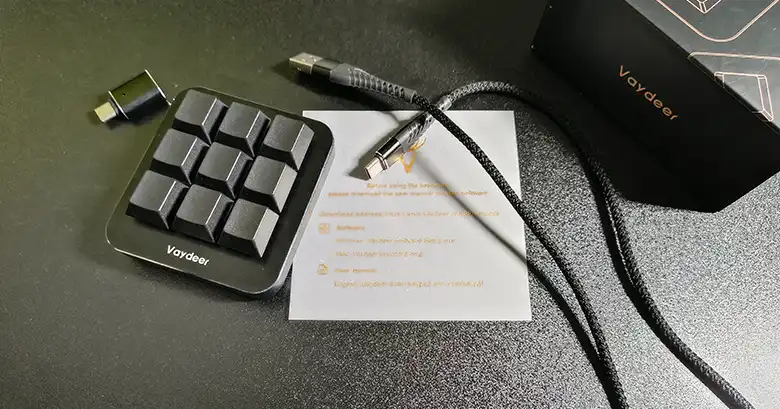
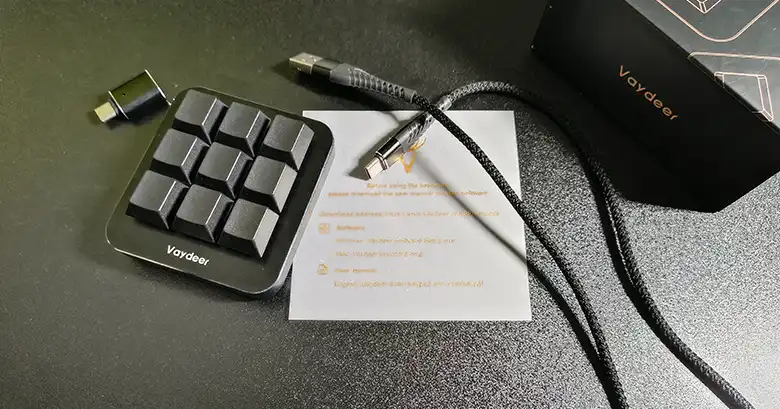
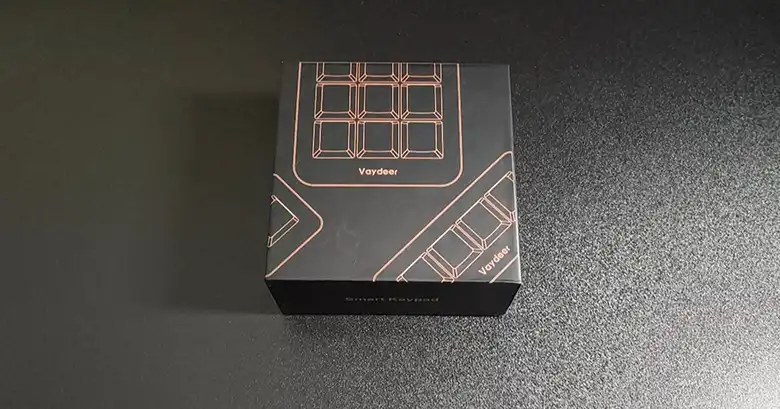
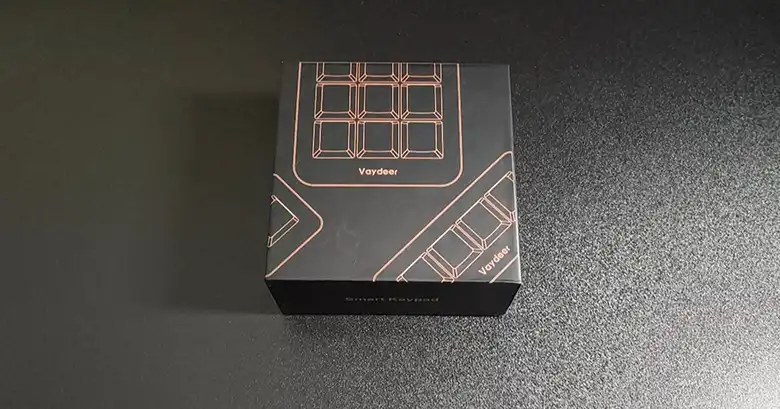
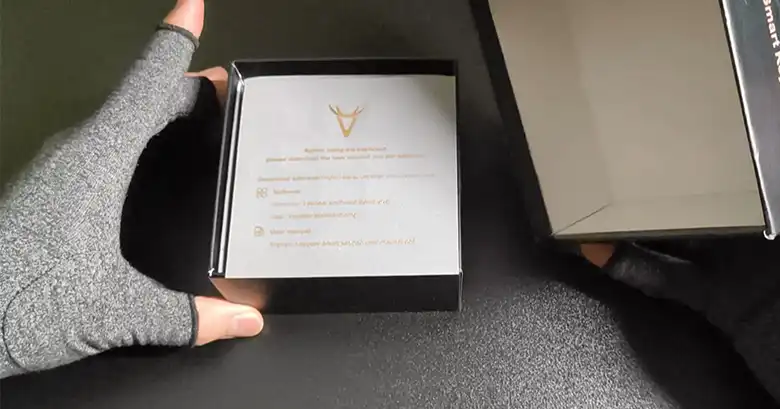
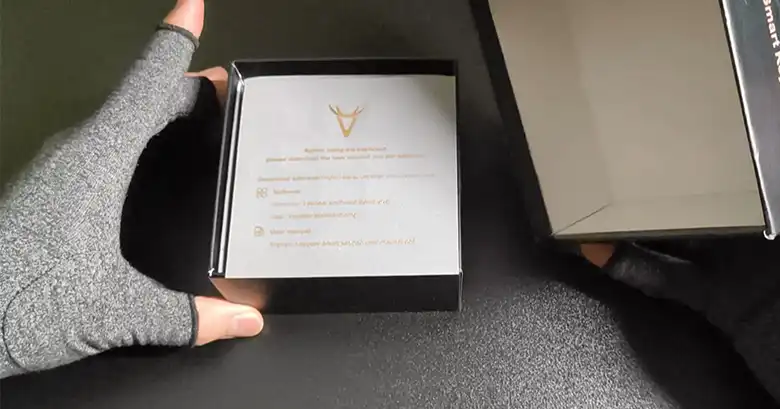




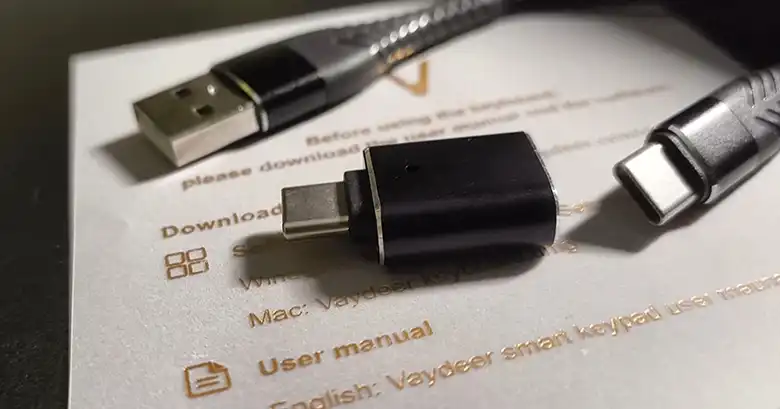
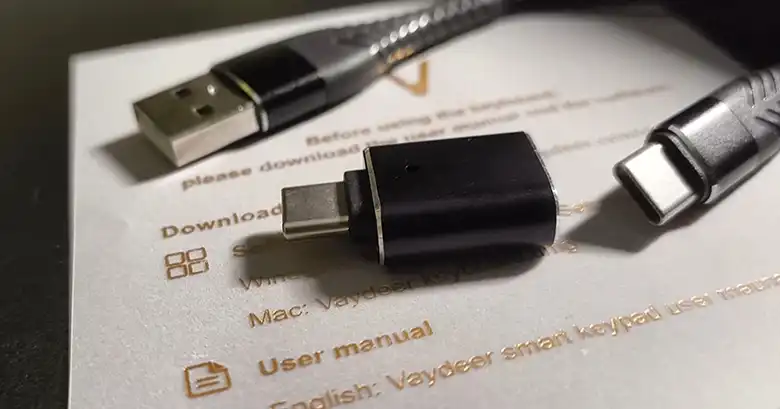


- 外箱はそれなりに丈夫そうな箱
- 金箔押しのシート
- 本体
- Type-A/Type-CのUSBケーブル(長さ:約1.5m)
- USB先端変換アダプター(Type-A→Type-C)
- 取扱説明書(全て英語表記)



付属のUSBケーブルは先端部分もガッチリとしていて、普段使いならば断線の心配はいらなそうなんよ。



USB先端変換アダプター(Type-A→Type-C)があるので、最近のパソコンでType-AのUSB接続ができない場合もあるから割と便利かもです。



ちょっと残念なのは、説明書は全て英語表記だったんよ。
スマホカメラの翻訳機能を使えば、何が書いてあるか大体分かるからぶっちゃけ大丈夫。説明書の一番最後には専用アプリケーションのダウンロード用QRコードとURLが記載されていたんよ。
※動画内該当箇所⇨6:27~8:06
外観について








- 販売しているのは、「ブラック」の1色だけ
- 全体の素材はプラスチック
- マットなブラックでサラサラ質感
- ふちが銀色のメッキ加工?
- 裏面には「商品に関する情報」、四つ角にゴム(滑り止め&キズ防止対策)
- 商品全体としては、値段に見合うだけのちゃんとした質感



ちなみに四つ角のゴムはしっかりとしていて、ボタンを押した際のグラつきなどは無くて、とても安定した設置ができたんよ。



値段が値段だけに、ぶっちゃけこのくらいちゃんとした質感じゃないと納得はできないかもです。まぁ、Amazonのこういう製品の中ではそれなりに良さげな印象です。
※動画内該当箇所⇨8:07~8:48
ボタンについて






- ボタンもマットブラックで質感はサラサラ
- 種類は青軸のメカニカルキースイッチ
(残念ながら、交換は不可) - 9キー×6つのレイヤーで最大54キーもキー情報を登録可能
※レイヤーについてはコチラをクリック - 7ヵ月間使用しても反応が悪くなるとか、故障は特に無かった



青軸のメカニカルキースイッチなんだけど、この商品はスイッチを交換することができないみたいなんよ。そこはこの商品の大きなデメリットと言えるんよ。



まじですか。ちょっと残念です。
だけど、故障とかは7ヵ月使用しても無いなら、それなりに丈夫そうではあるです。
※動画内該当箇所⇨8:49~10:18
クリック音について



クリック音(打鍵音)については、実際に動画を見てもらったほうがわかりやすいと思うんよ。YouTube動画の該当箇所を貼っておくので参考にチェックしてね。
- カチカチッと軽快な押し心地で、質感とともに気持ちいい
- 青軸のメカニカルキースイッチだなっていうクセになる押し心地
- 7ヵ月間使用しても反応が悪くなるとか、故障は特に無かった
- 初めての人はわりと大きめのクリック音でちょっと驚くかも
- 使用環境には注意が必要ではある



静かにしないといけない環境では使わないほうが無難かもしれないです。音に敏感な人と争いの引き金になりかねないので、考慮して使うほうがいいです。
※動画内該当箇所⇨10:19~11:43
接続方法について



接続方法は至って簡単なんよ!
※各項目内の画像はクリックで拡大可能
接続方法について
付属の取扱説明書の一番最後のページにあるQRコードやURLからダウンロードページに移動。
ダウンロードページで「Windows」か「MacOS」なのか選んでインストーラーをダウンロードする。
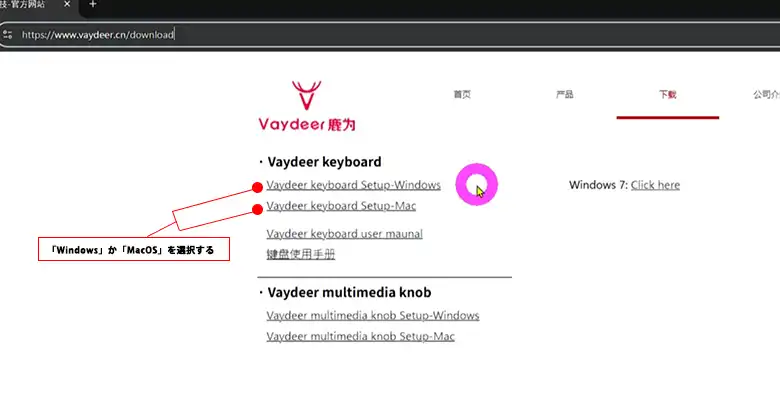
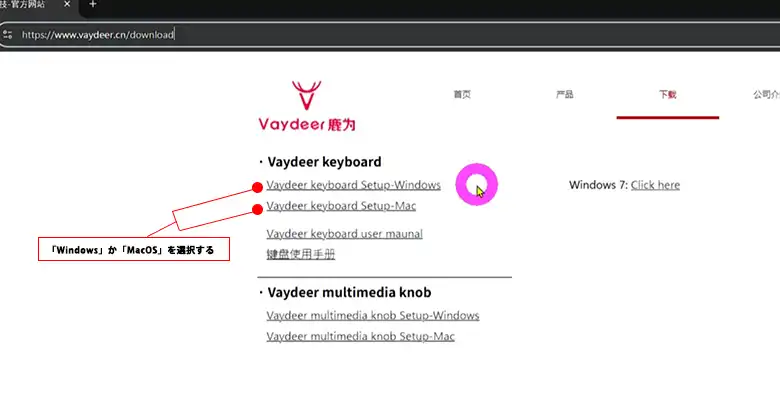
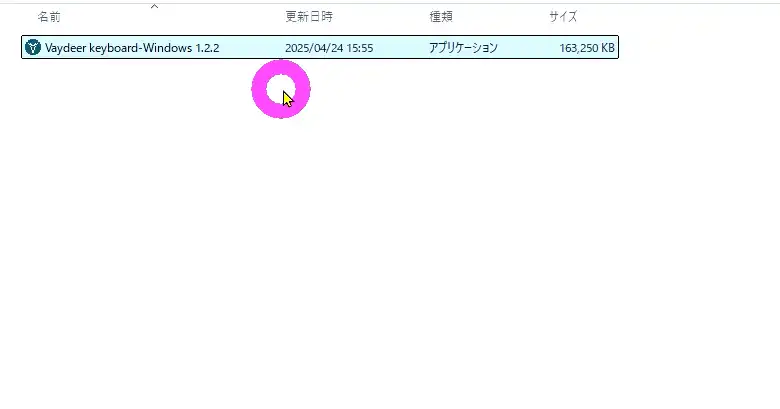
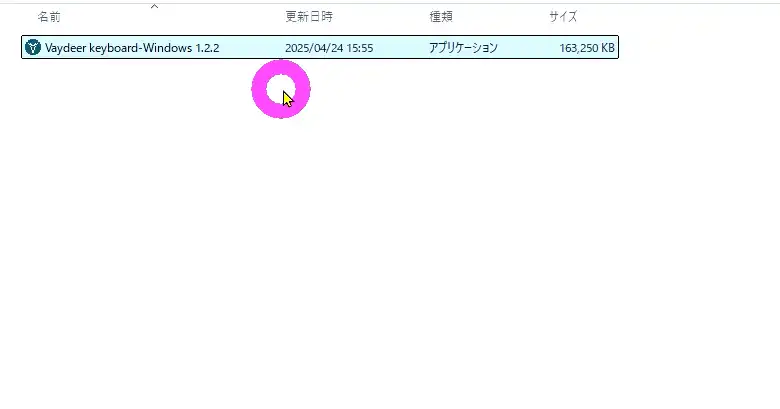
インストーラーを起動させて、キーボードで使用したいアプリケーション(Word、Excel、動画編集ソフトとか)と同じドライブ内(主にCドライブ)にアプリケーションをまとめておくことをおすすめする。
※理由は便利機能の1つである「レイヤー(キー情報)の自動切り替え」をちゃんと機能させるためです。
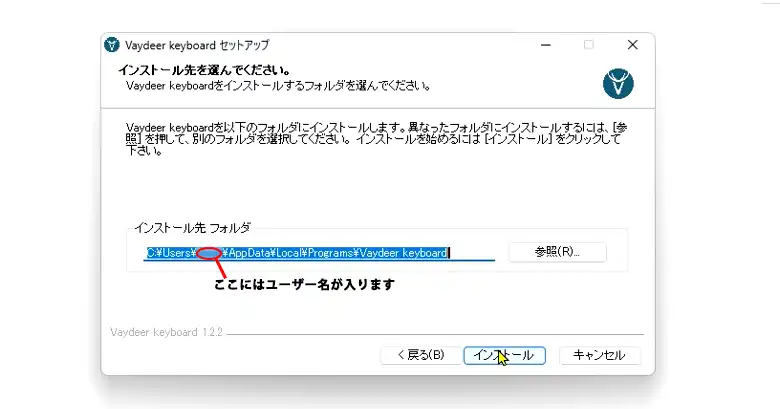
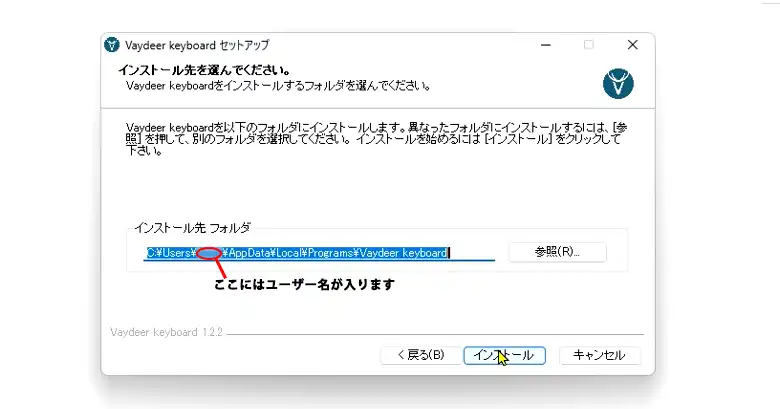
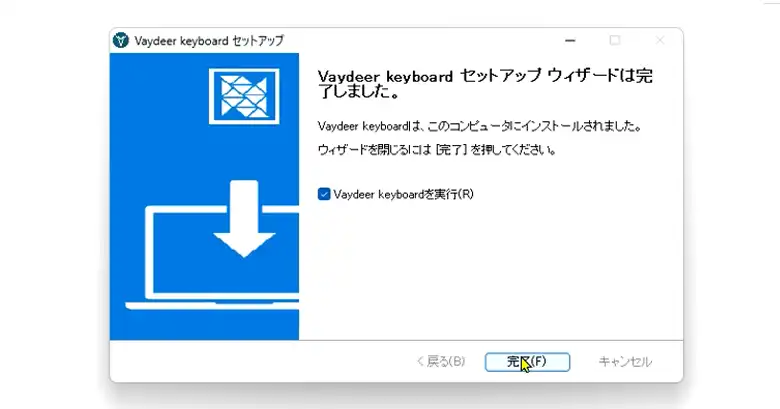
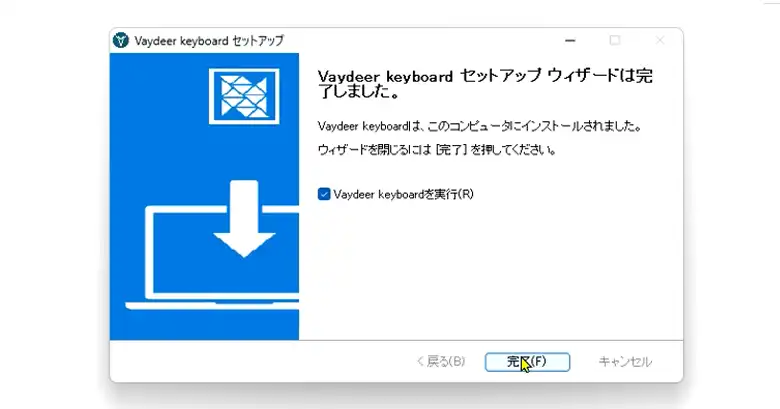
PC側にType-Aの接続口がない場合は、付属のType-Cへの変換アダプターを使うようにすればOK!






アプリケーションを開くと自動でどの製品(今回の商品は9キータイプ)なのかを認識してくれる。
そうすると、通常使用することができる状態になっているのでキー情報を登録していけばOK!
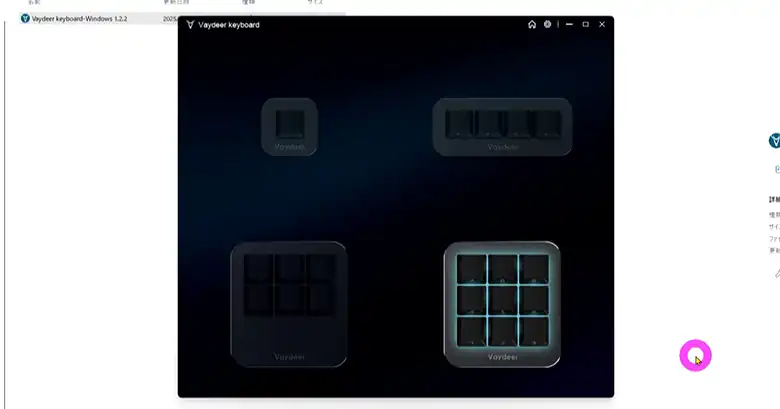
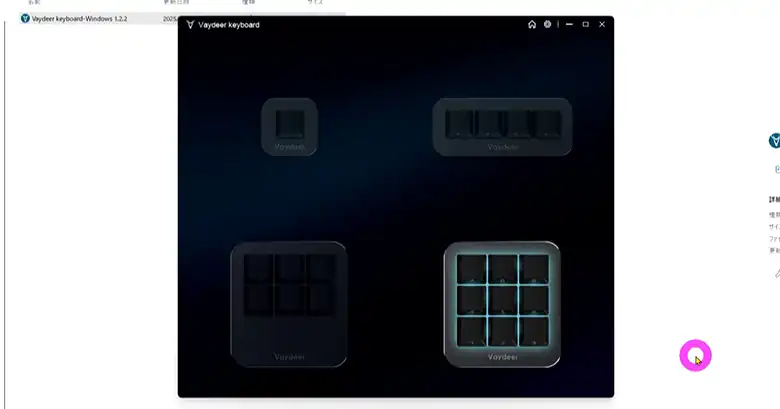
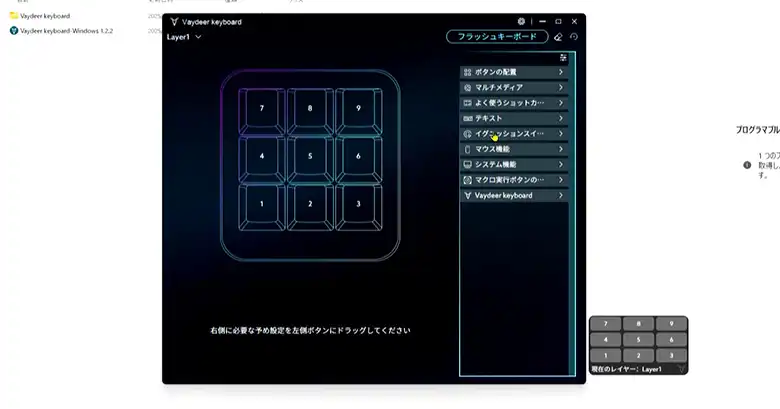
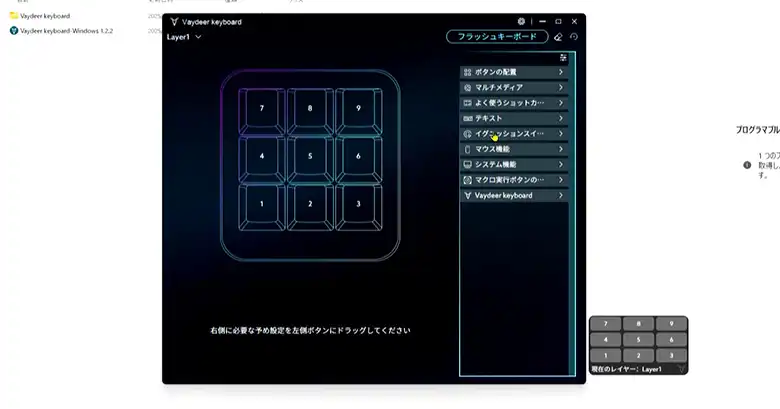



プログラマブルキーボードっていうぐらいだから、もう少し難しいかなと思ってたので自動認識とかはめちゃくちゃ助かるです。



この記事では接続方法とダウンロード方法をまとめて説明はしてみたけど、動画のほうがわかりやすいと思うから、気になる人は動画を確認してみてね。
※動画内該当箇所⇨11:44~14:13
キー情報の登録
- テキスト(最大1,000文字)
- よく使うショートカットキー(最大4キーまで)
- イグニッションスイッチ
※App(アプリケーション)、Url(サイトのURL)、File(ファイル)、Directory(フォルダ)などを呼び出すことができる。 - マクロ実行ボタンの設置
(一度に呼び出せないショートカットキーなどの一連の操作を登録可能)



ここではキー情報の方法をよく使うであろう項目にピックアップして簡単に説明しておくです。
直感的な操作でわかりやすい登録の方法なので、たぶん操作する際はそこまで迷わないと思うです。



ボタン1つで複数ボタンを押して動作するショートカットキー、登録したアプリケーションを一発呼び出し、一連の作業の流れなどを登録することができるから便利なんよ。
※各項目内の画像はクリックで拡大可能
テキストの登録
①「+」をクリックするとテキストの新規登録の画面に切り替わる。
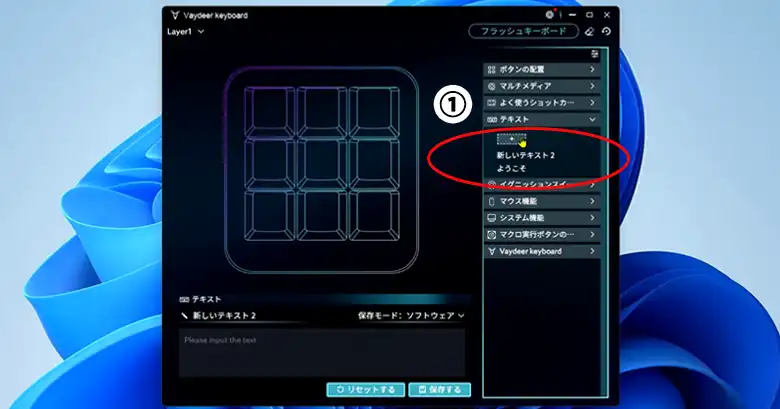
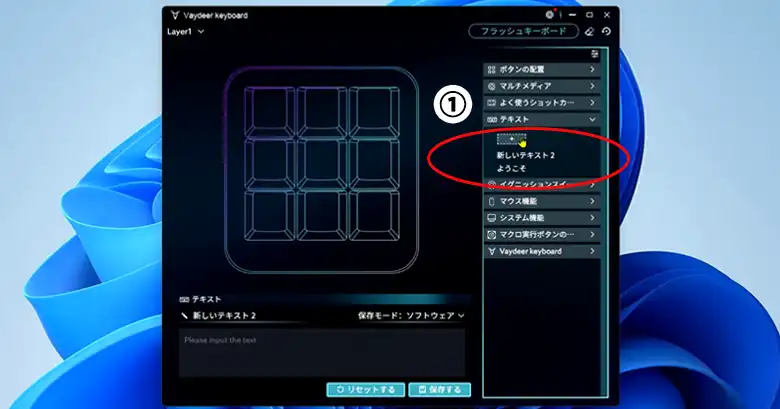
②自分で管理しやすい名称を入力
③使用したいテキストを入力するだけ。
④「保存する」を押すとアプリケーションに登録されます。
入力できるテキストはWindowsで試したみたが、平仮名で1,000文字ほど登録することができるみたいです。
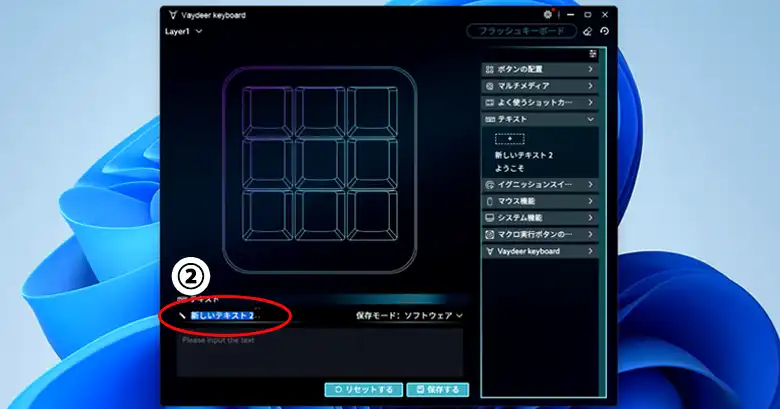
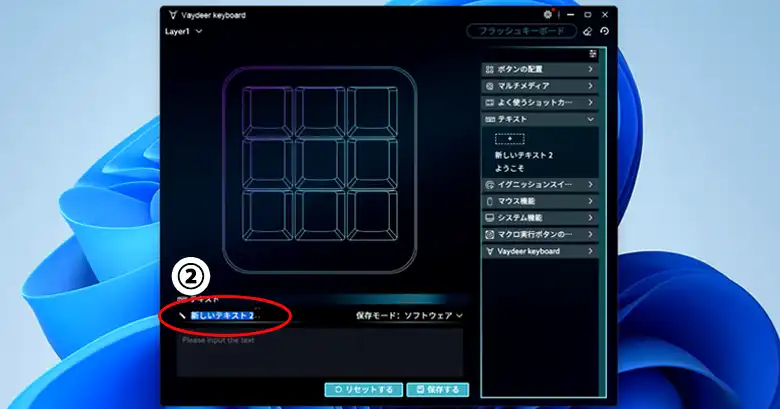
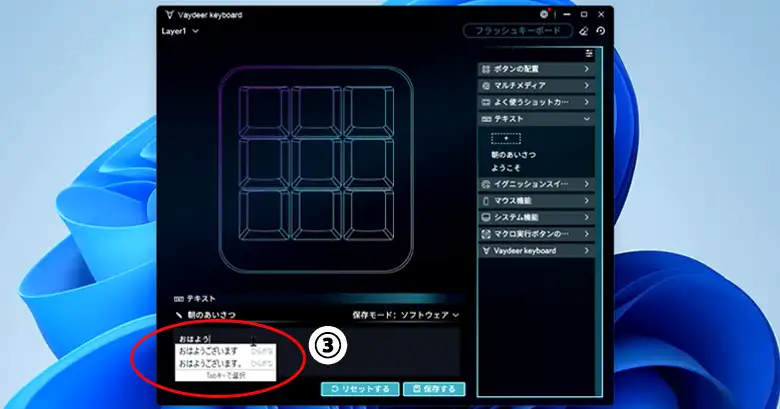
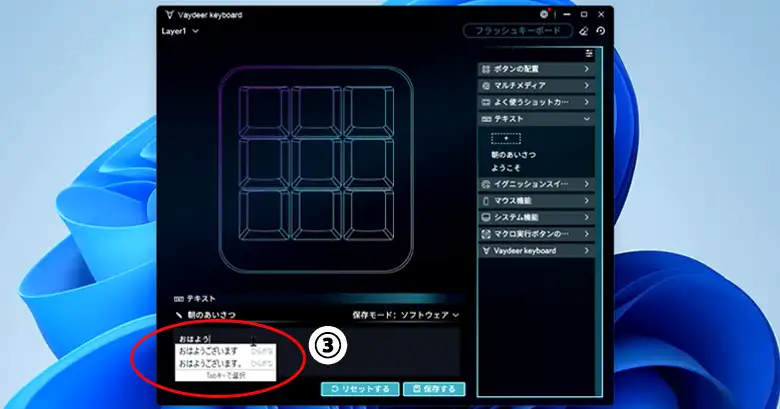
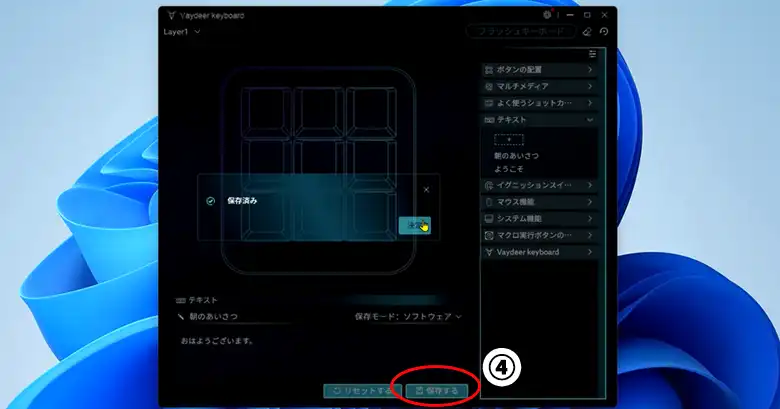
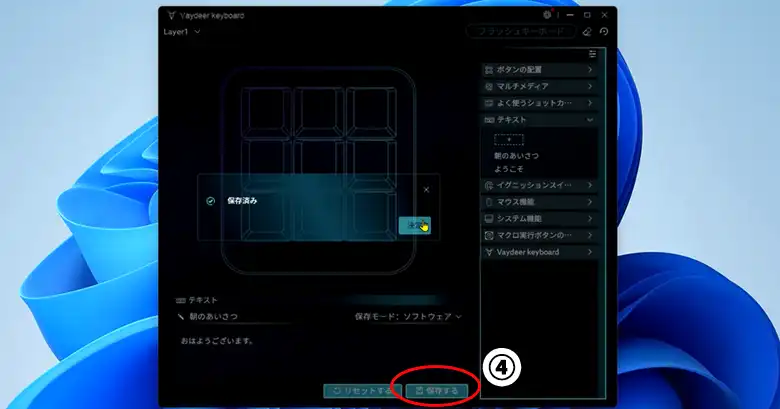
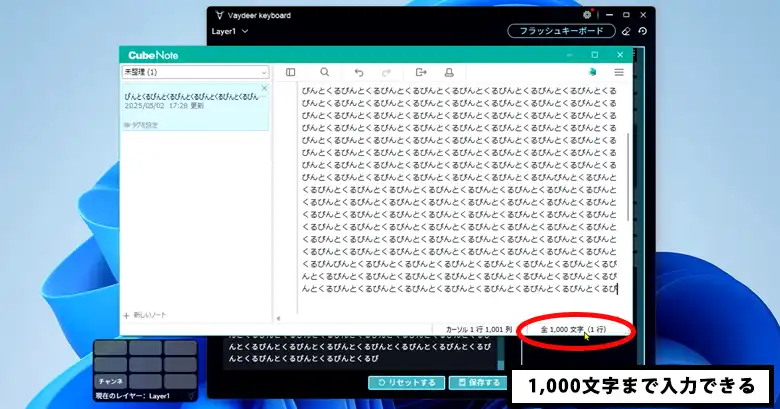
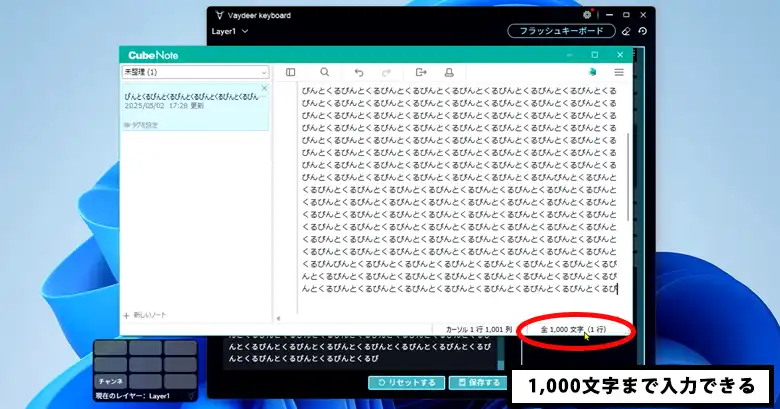
⑤右側にある登録したテキストを中央にあるキーボードの登録したい箇所にドラッグ&ドロップをすることで設置することができる。
⑥その後、キー情報を全て設置したら、右上にある「フラッシュキーボード」を押すことでキーボードのデータを更新することができる。




よく使うショートカットキー
①「+」をクリックするとテキストの新規登録の画面に切り替わる。「テキスト」などと同じ操作になります。
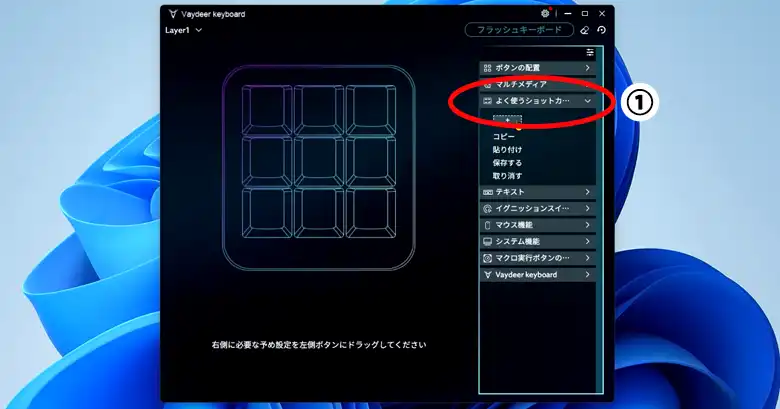
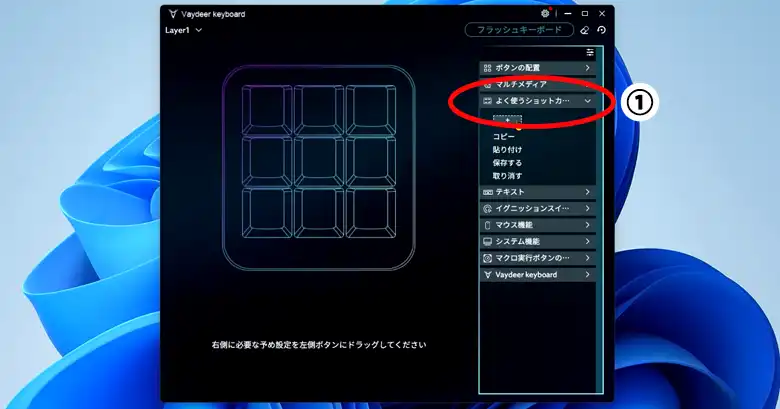
②自分で管理しやすい名称を入力
③「REC」を押すとショートカットキーに使うキー情報を登録することができます。
④追加する場合は「+」を押すとキー情報を追加で登録することができる。
※最大4つまでキー情報を登録することができるので、ほとんどのショートカットキーを登録することができます。
⑤「保存する」を押すとアプリケーションに登録されます。






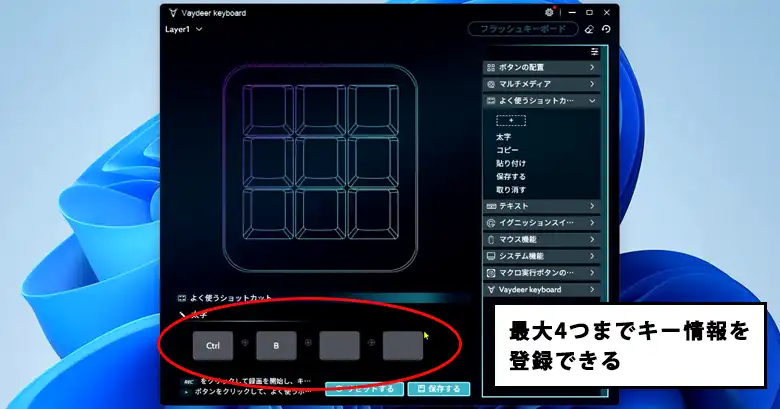
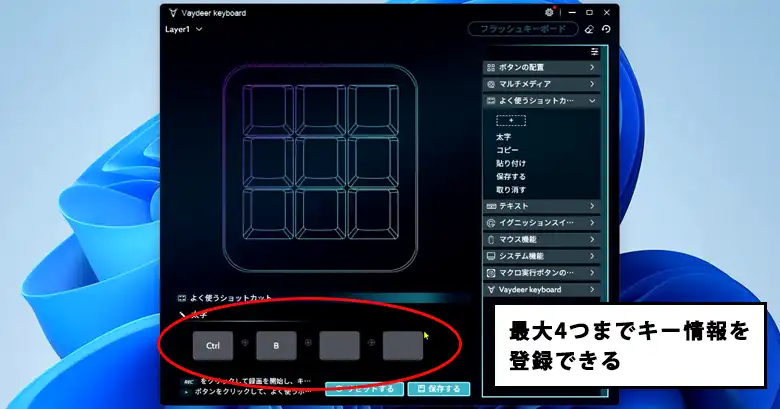
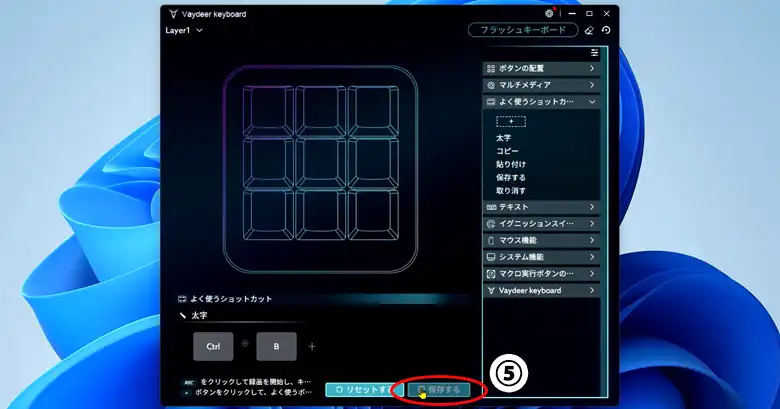
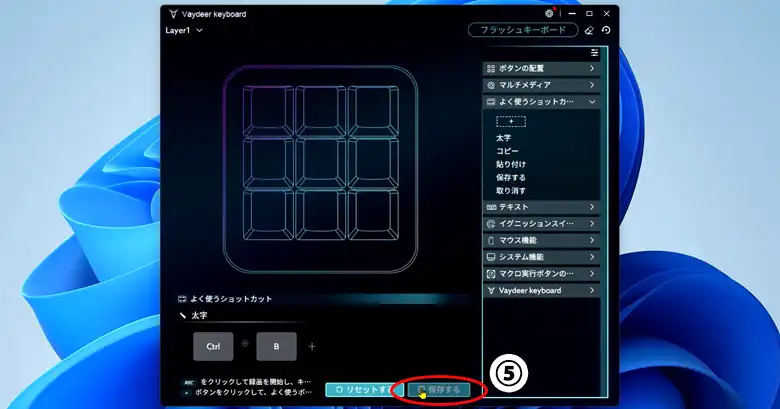
⑥右側にある登録した「ショートカットキー」を中央にあるキーボードの登録したい箇所にドラッグ&ドロップをすることで設置することができる。
⑦その後、キー情報を全て設置したら、右上にある「フラッシュキーボード」を押すことでキーボードのデータを更新することができる。


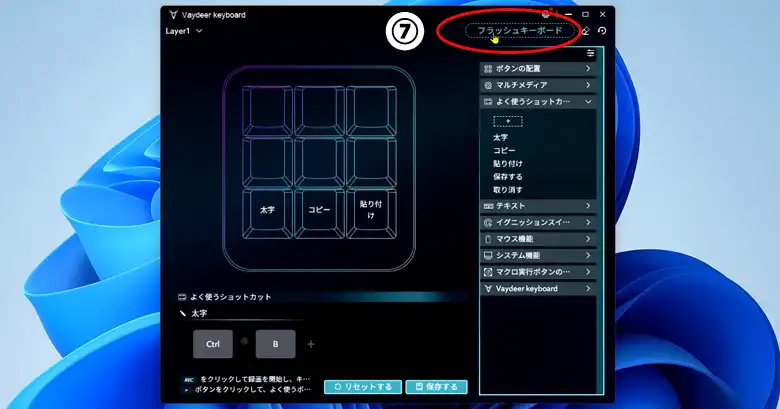
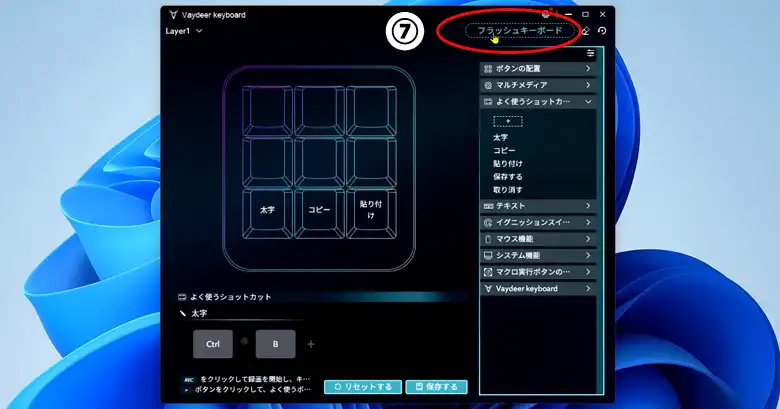
イグニッションスイッチ
①イグニッションスイッチを開くと「App」、「Url」、「File」、「Directory」とあるので、追加したい項目の「+」を押す。
※App⇨アプリケーション、Url⇨任意のサイトURL、File⇨パソコン内の任意のファイル、Directory⇨パソコン内の任意のフォルダ
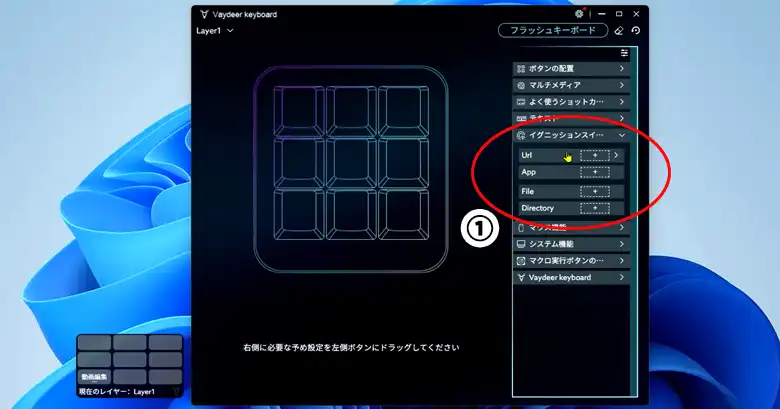
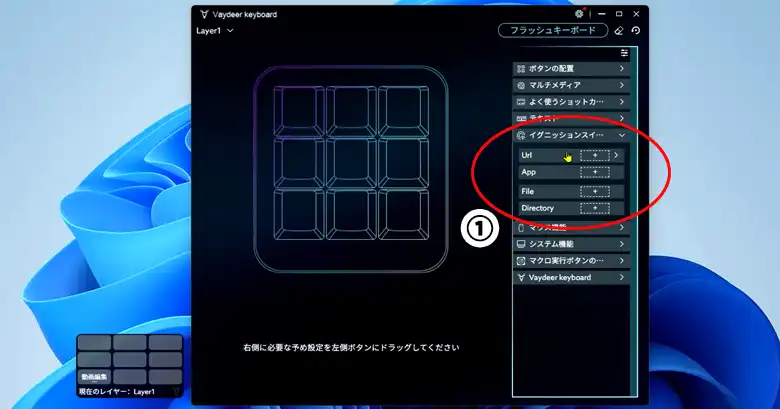
②自分で管理しやすい名称を入力
③「App」、「File」、「Directory」は「ざっと目を通す」を押すとエクスプローラーを開けるので、そこから任意のアプリケーション・ファイル・フォルダを指定する。「Url」に関しては、任意のURLを入力する。
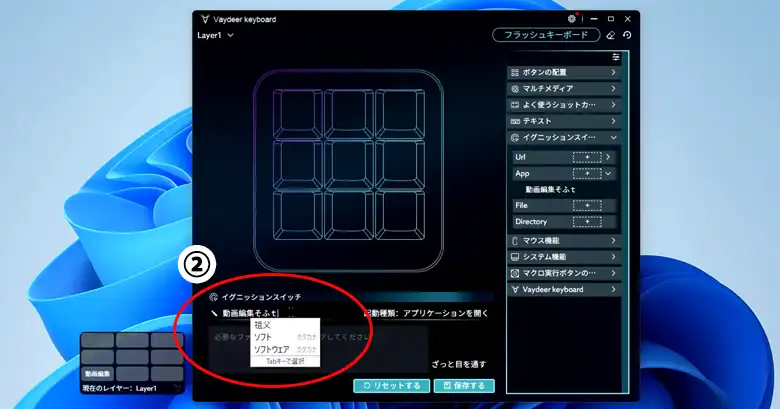
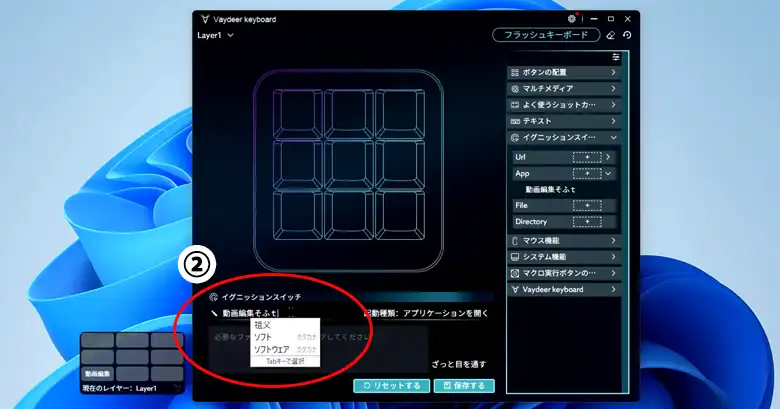
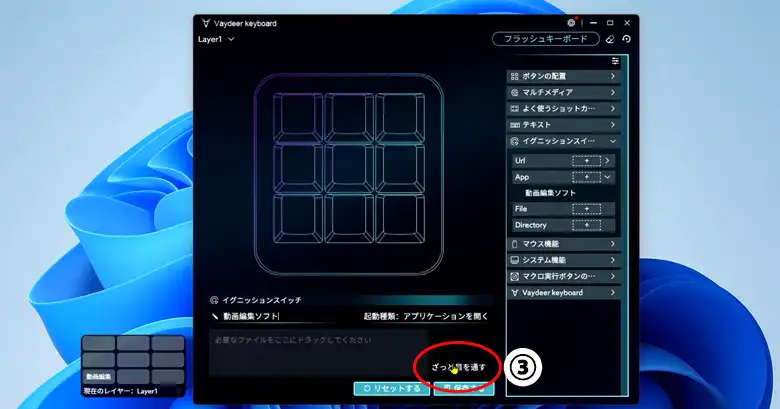
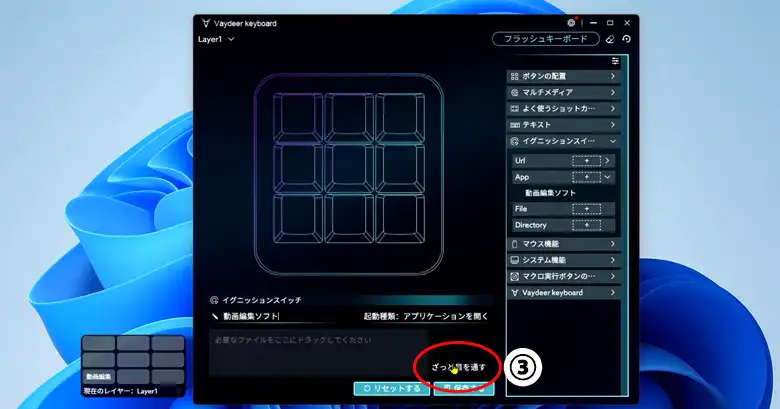
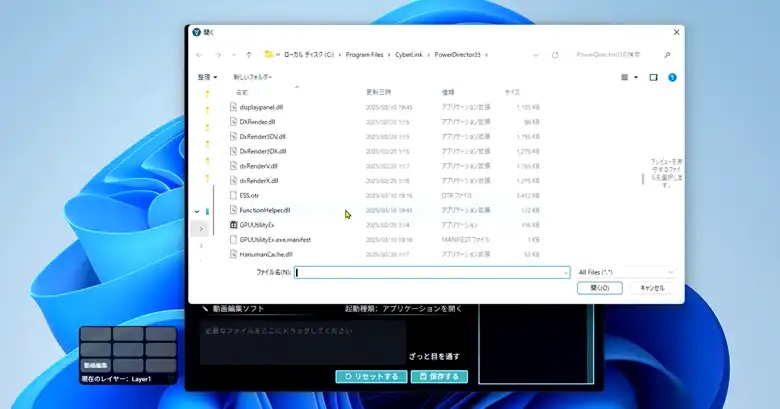
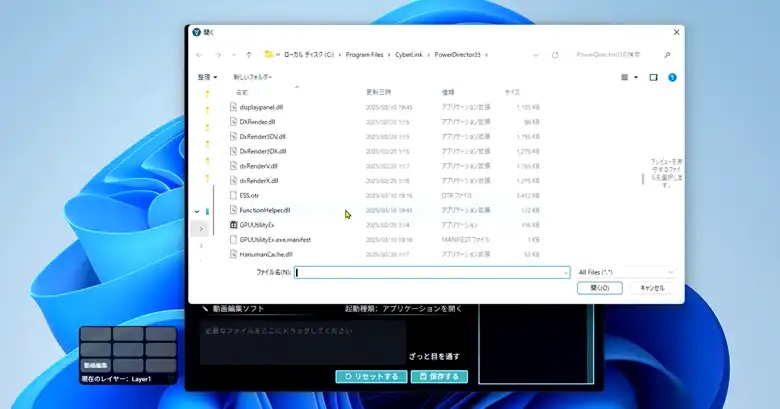
④階層構造が合っているか確認
⑤「保存する」を押すとアプリケーションに登録されます。
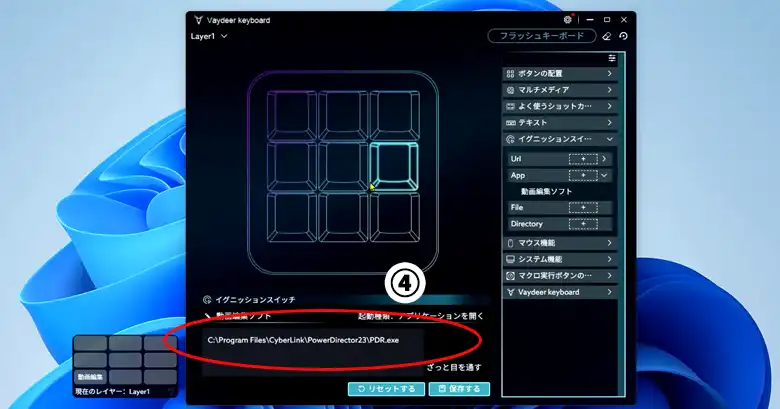
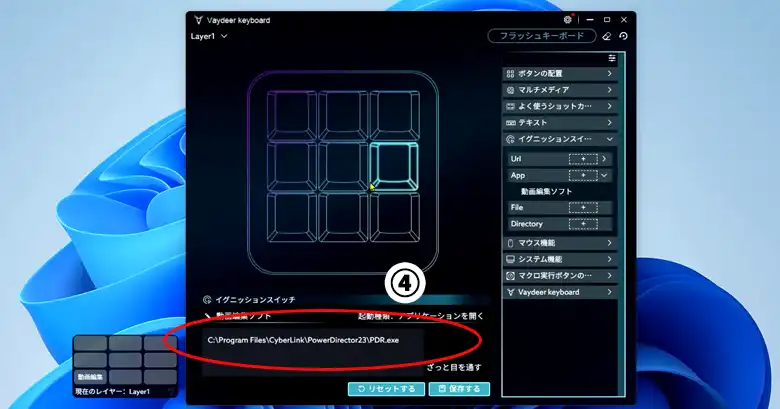
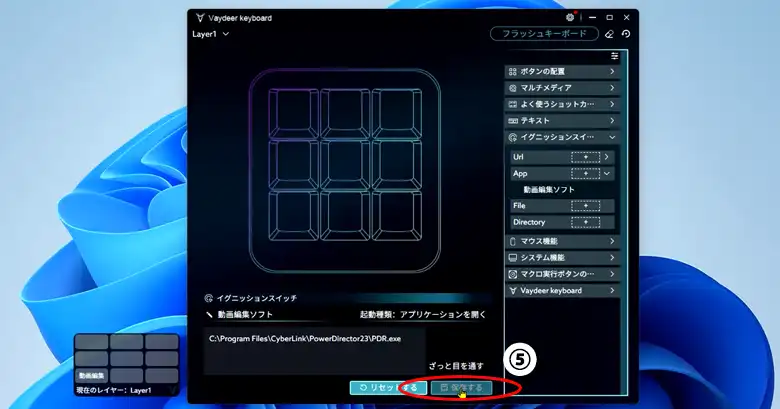
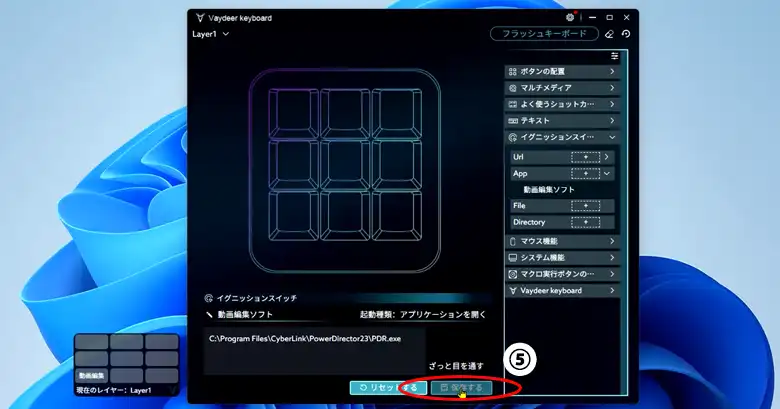
⑥右側にある登録した「イグニッションスイッチ」を中央にあるキーボードの登録したい箇所にドラッグ&ドロップをすることで設置することができる。
⑦その後、キー情報を全て設置したら、右上にある「フラッシュキーボード」を押すことでキーボードのデータを更新することができる。


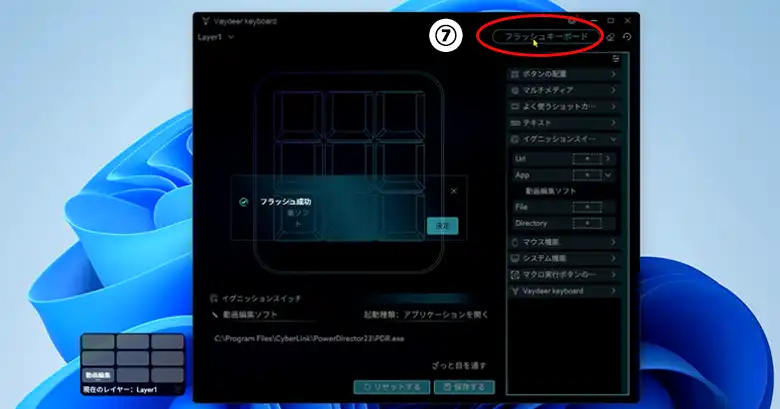
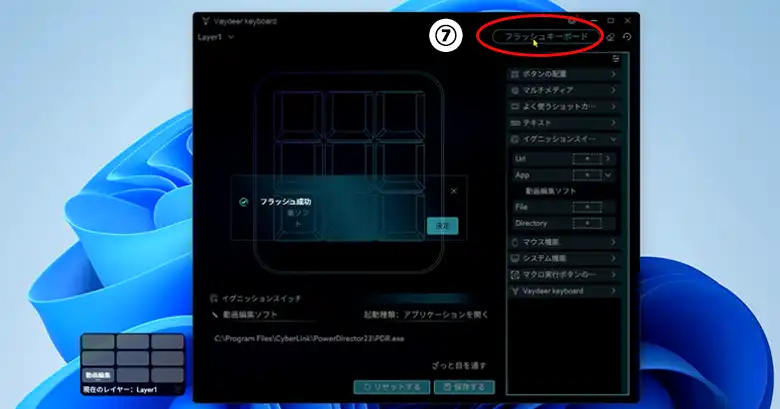
マクロ実行ボタンの設置
①「マクロ実行ボタンの設置」を開くと「繰返しません」、「押すと繰返す」とあるので、追加したい項目の「+」を押す。
※「繰り返しません」⇨長押ししても登録キー情報を繰り返さない、「押すと繰返す」⇨長押しをすると登録されたキー情報を繰り返して入力される。
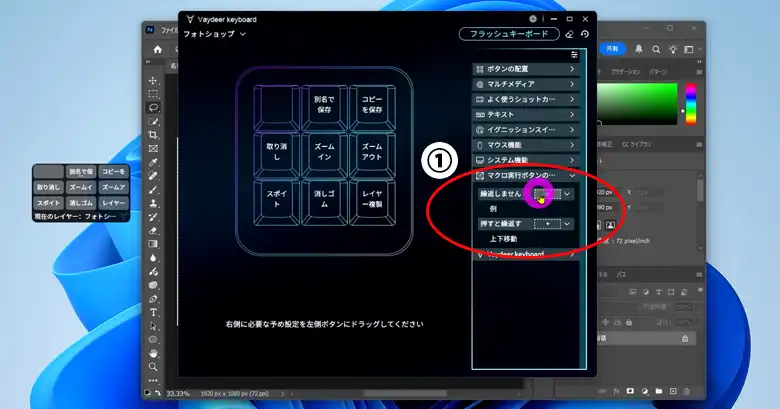
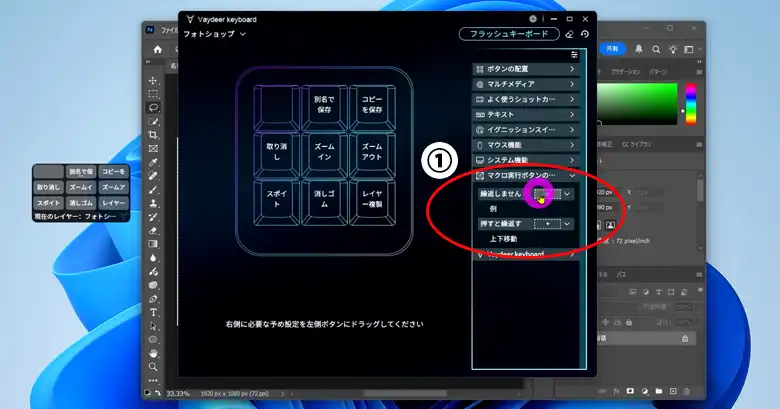
②自分で管理しやすい名称を入力
③「録画する」を押すと登録したいキー情報の録画状態になるので、入力したいキー情報を順番通りに入力。
④もう一度、「録画する」を押すと録画を停止する。
例えばPhotoshopとかで左上のメニュー欄にある「ファイル」の「埋め込み配置」とかを使いたい場合とか、
「Altキー」+「Fボタン」からの「Lボタン」とかキーボードの一連の流れを登録することかできる。
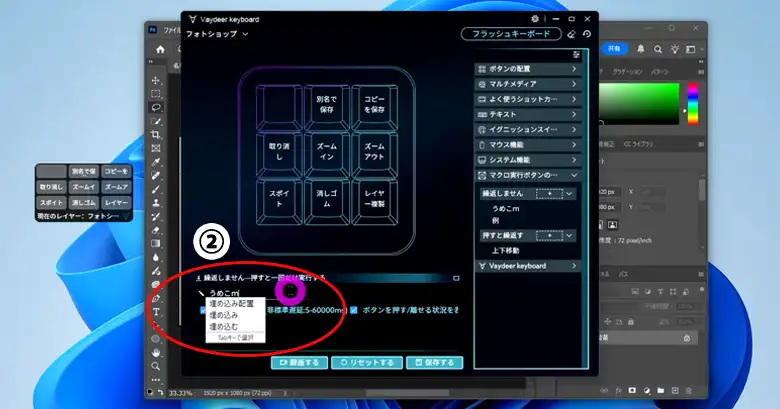
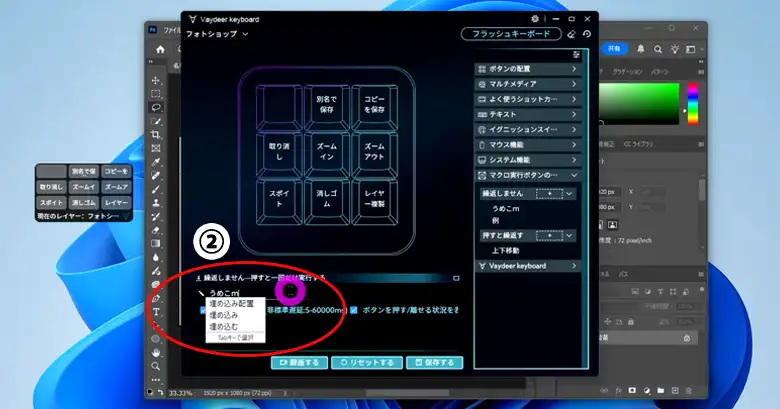
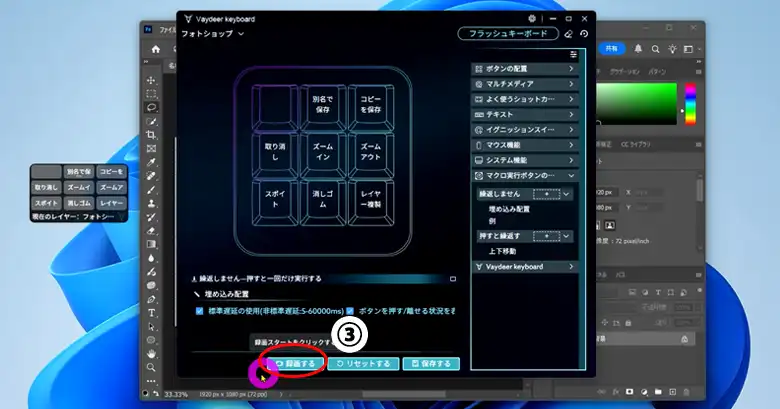
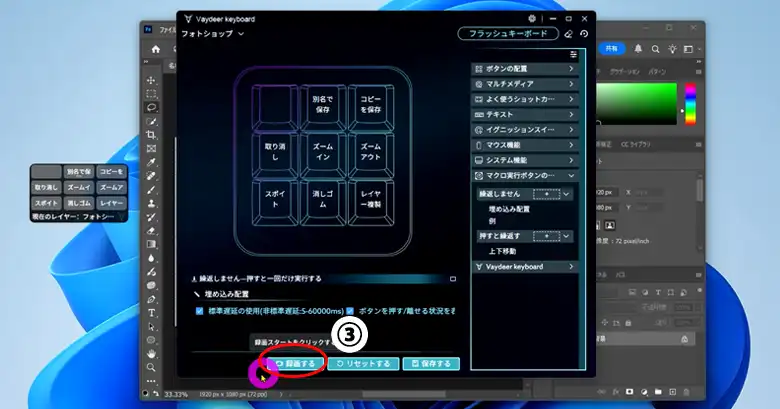
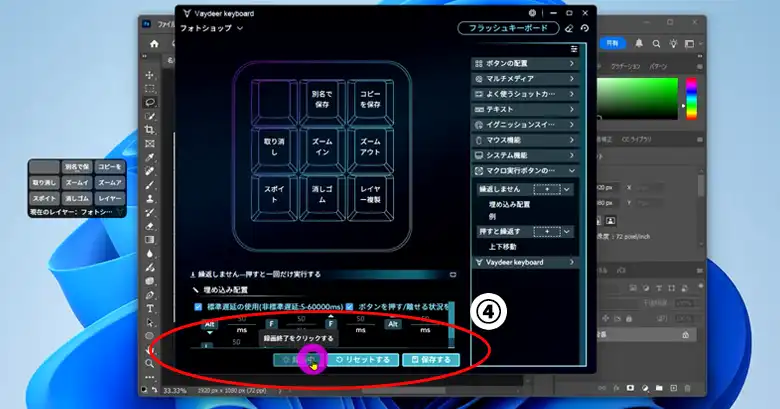
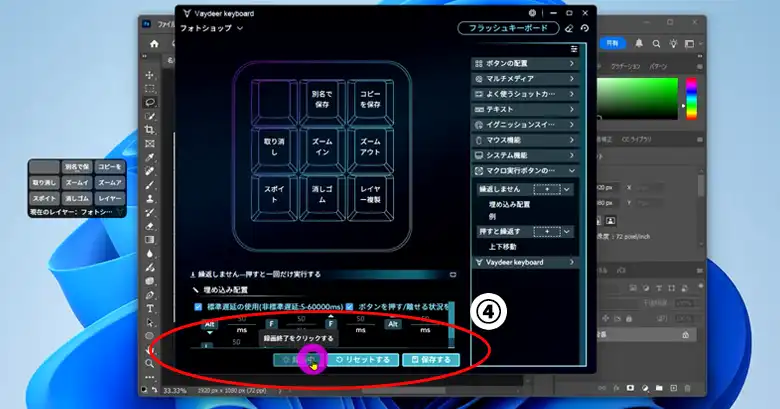
⑤「保存する」を押すと他の項目と同様に専用アプリケーションに登録されます。
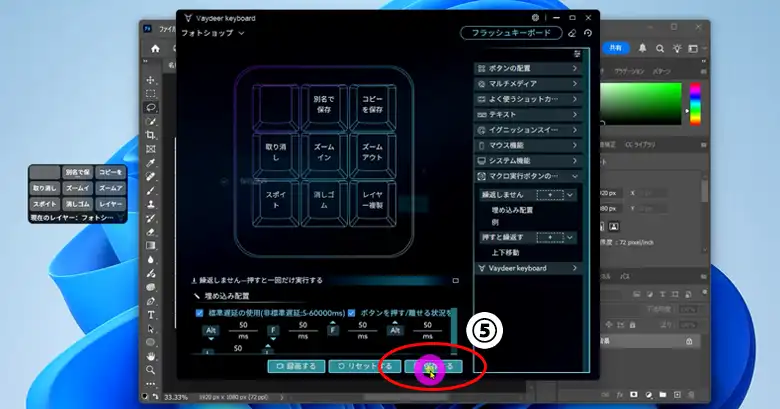
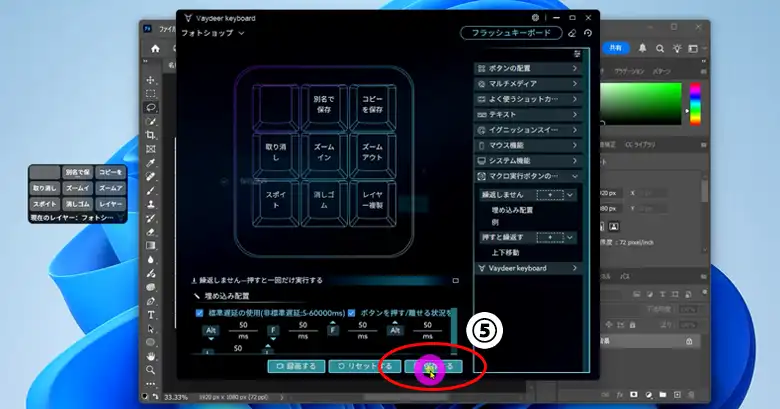
⑥右側にある登録した「マクロ実行ボタンの設置」を中央にあるキーボードの登録したい箇所にドラッグ&ドロップをすることで設置することができる。
⑦その後、キー情報を全て設置したら、右上にある「フラッシュキーボード」を押すことでキーボードのデータを更新することができる。
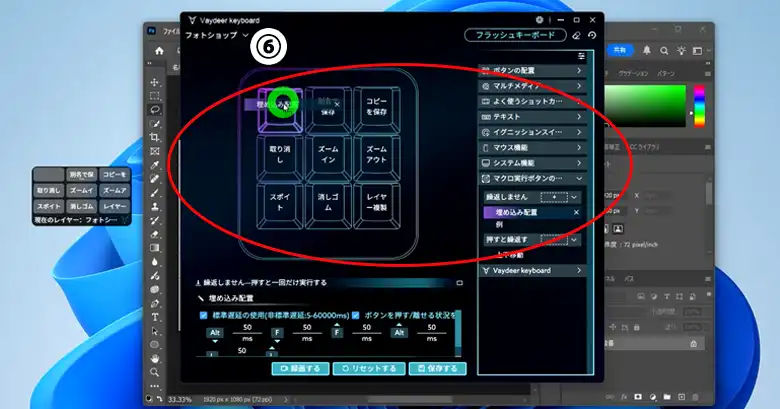
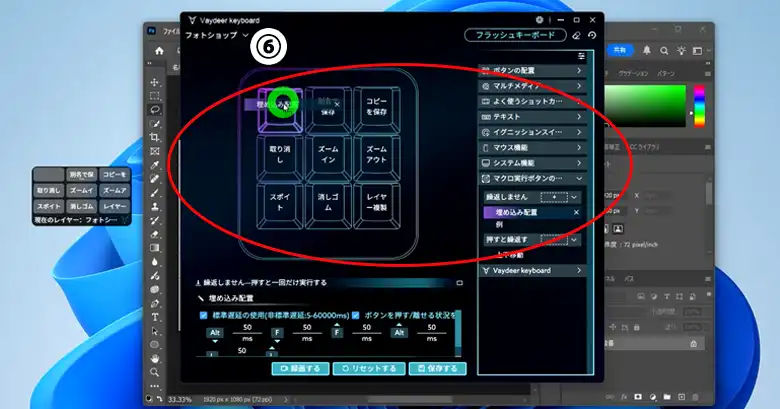
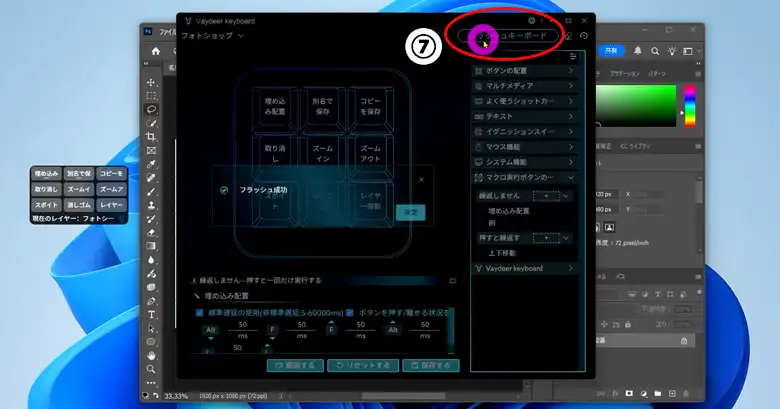
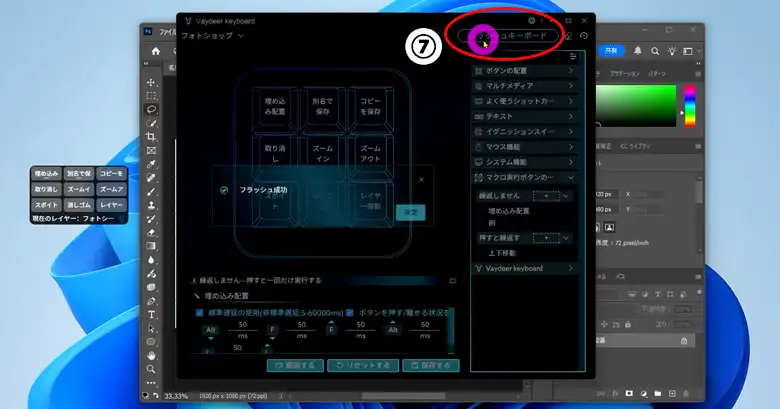
※動画内該当箇所⇨14:14~17:15
レイヤーの追加について



このキーボードでは物理キーとしては9キーなんだけど、最大6つのレイヤーを追加することが可能なんよ。
だから、9キー×6レイヤーで最大54キーまで登録することができるんよ。



レイヤー自体はアプリケーションを利用する時に自動で表示される小ウィンドウを操作すれば簡単に変更することができるんよ。
※各項目内の画像はクリックで拡大可能
レイヤーの追加について
①左上の「Layer1」とあるメニューを開く
②「レイヤーを追加する」をクリックする
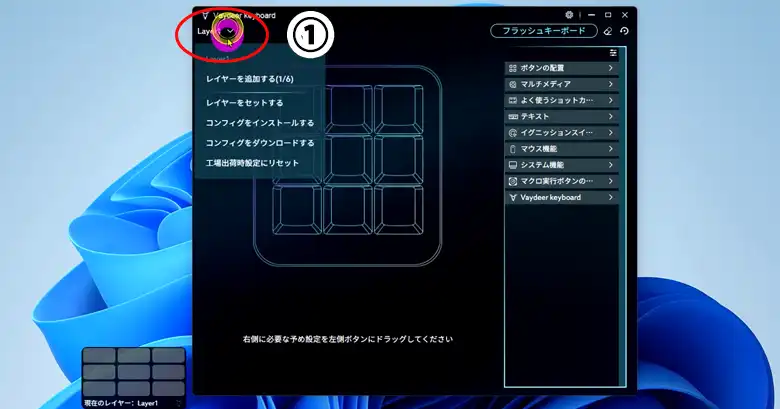
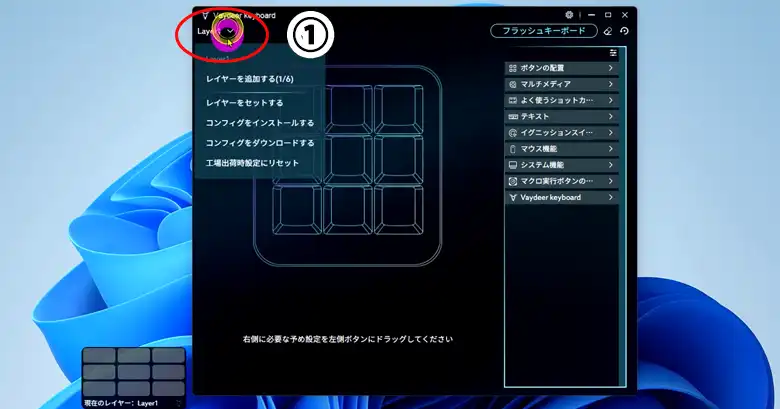
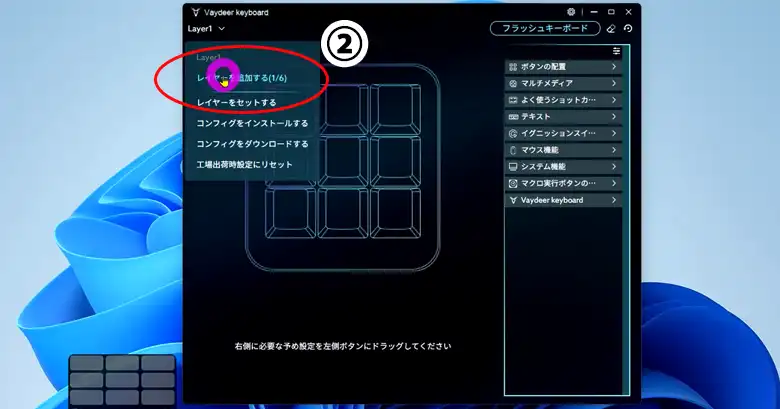
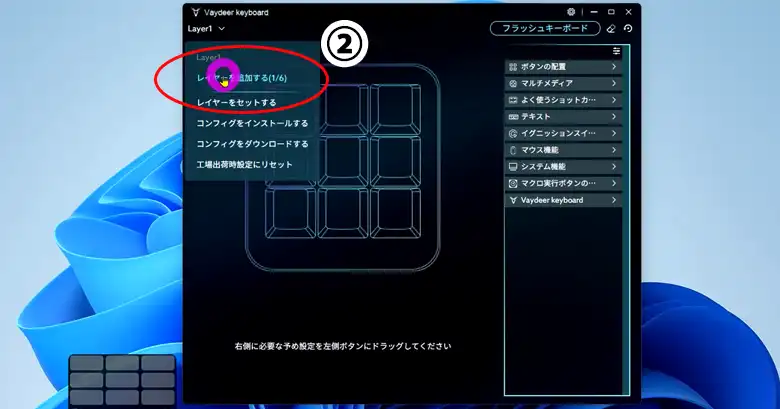
③任意の名前を入力して、「確認」をクリックで新規レイヤーを登録することができる。
④最大6つまでレイヤーを追加でき、それぞれ9つのキー情報を登録できるので最大で54キーの情報を登録することができる。
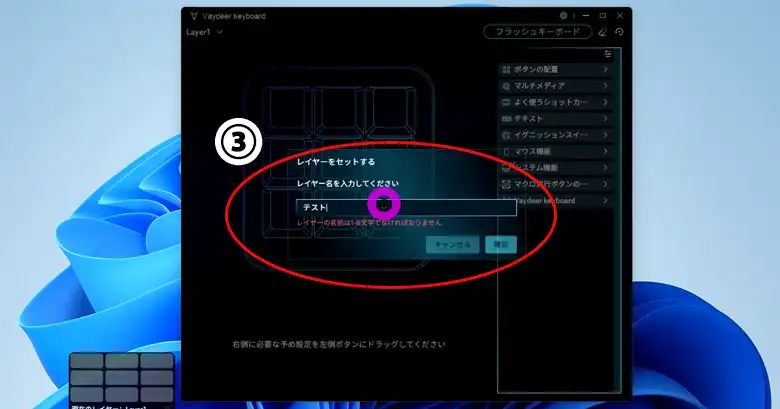
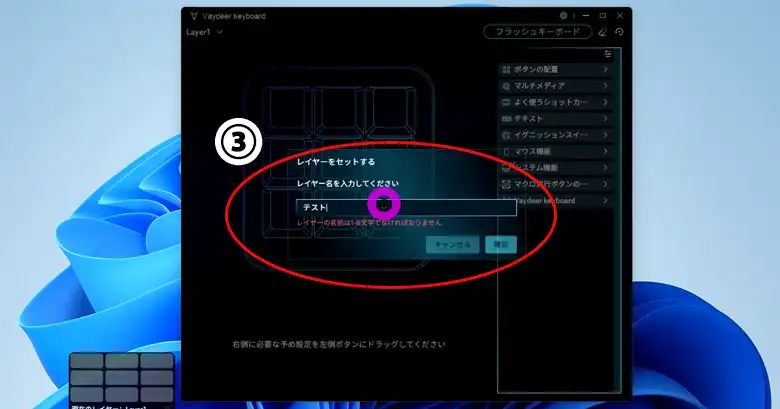
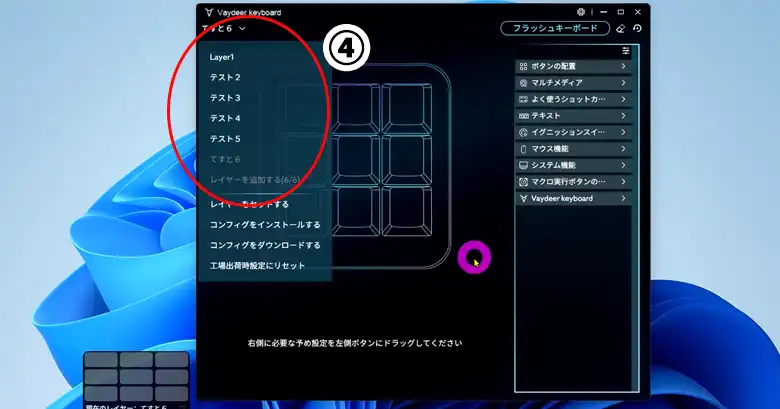
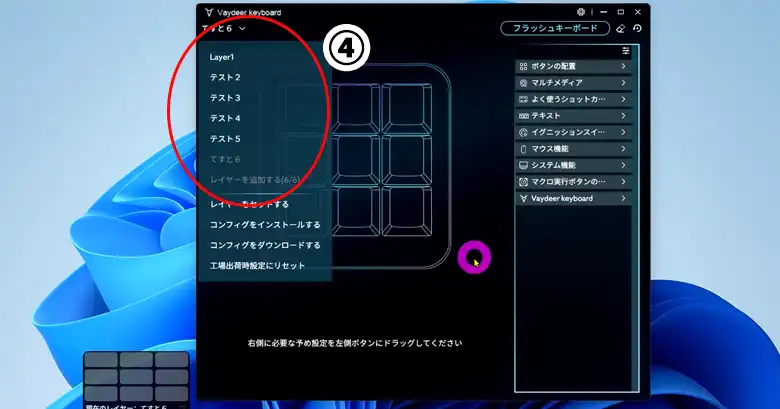
※動画内該当箇所⇨17:55~19:48
便利機能① レイヤーの自動切り替え機能



前述しているレイヤーの切り替えを使用するアプリケーションごとに自動で切り替えをしてくれる便利な機能があるんよ。
このキーボードを利用するならぜひとも設定しておいたほうがめちゃくちゃ便利なんよ。



レイヤーを自動切り替えする機能について紹介していくです。
※各項目内の画像はクリックで拡大可能
レイヤーの自動切り替え機能について
①左上のメニューを開く
②「レイヤーをセットする」をクリックする
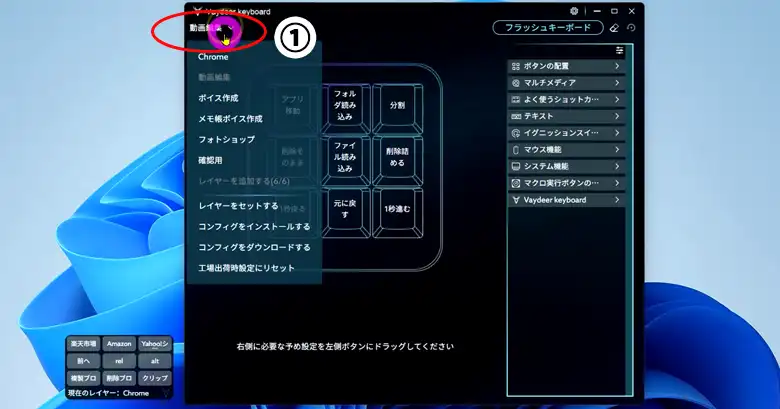
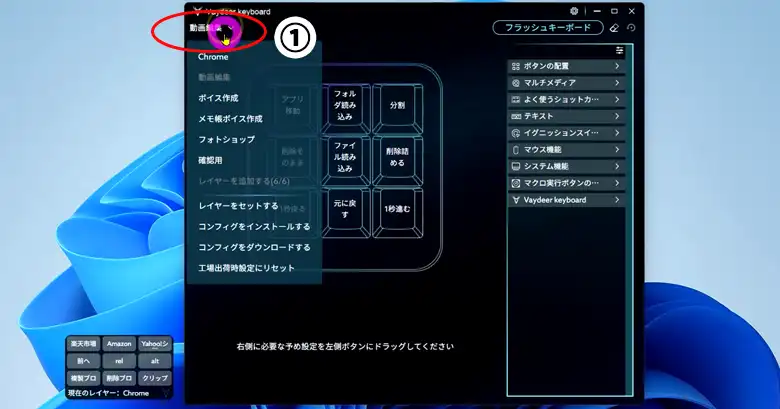
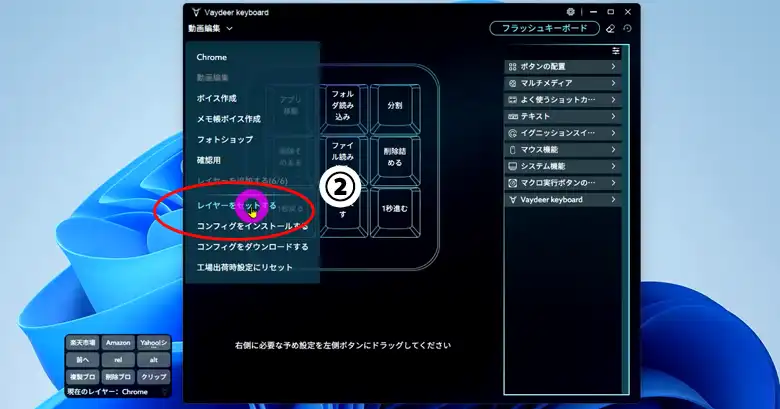
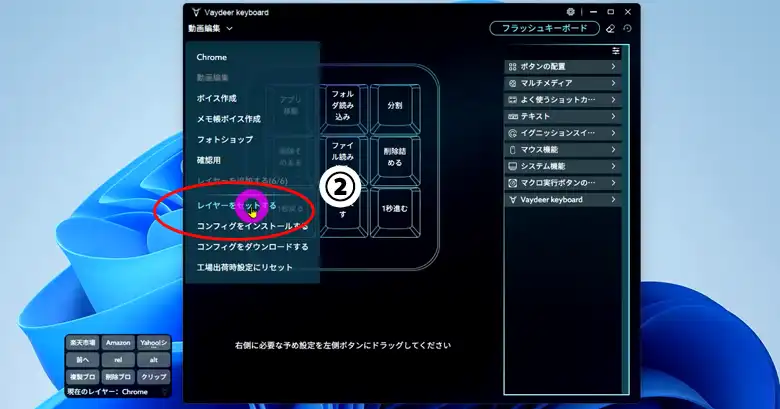
③設定したいレイヤーの「ソフトウェア1」の横にある四角をクリックする。
使用したいアプリケーションファイルを指定すると、アプリケーションを操作すると自動でレイヤーが切り替わるようになる。
※この時に上手く自動切り替えするために、Vaydeerの専用アプリケーションと自動切り替えを設定したいアプリケーションが同じドライブ内に置いておく必要がある。
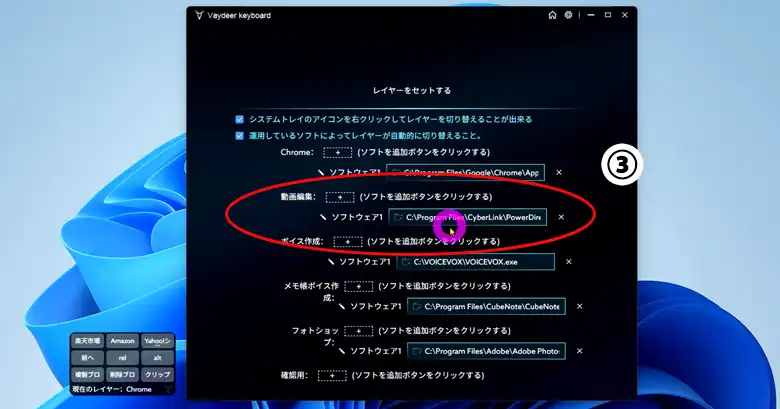
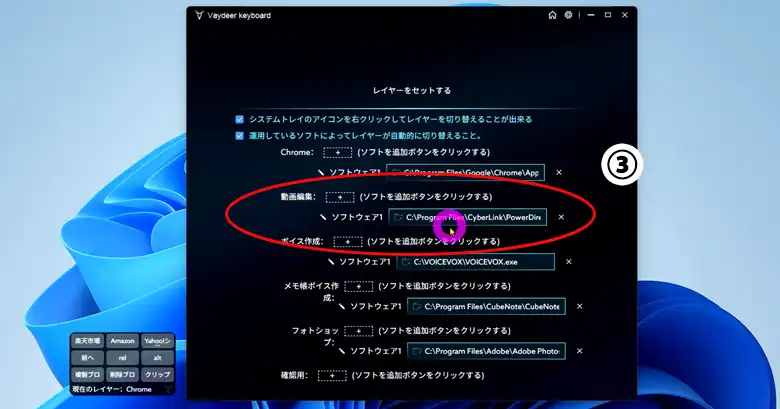



わざわざ小ウィンドウでレイヤーを切り替えする手間がなくなるからめちゃくちゃ便利な機能なんよ。
※動画内該当箇所⇨17:55~19:48
便利機能② キー情報のバックアップ



このバックアップ機能を使えば違うパソコンで使いたい場合に、大体の機能を簡単に利用することができるようになるんよ。
そのためには2つのデータをダウンロードする必要があるんよ。



バックアップ方法を簡単にですが説明していくです。
※各項目内の画像はクリックで拡大可能
ダウンロード
①左上のメニューを開く
②「コンフィグをダウンロードする」をクリック
「キーボードのコンフィグファイル(.prf)」、「ソフトを予め設定ファイル(.json)」の両方をダウンロードしておくことをおすすめする。
【それぞれのファイルについて】
・キーボードのコンフィグファイル(.prf)⇨ プログラマブルキーボード本体に登録したレイヤー情報と登録されたキー情報でした。
・ソフトを予め設定ファイル(.json)⇨ 右側にある作成した「よく使うショートカットキー」、「テキスト」などの作成した登録データでした。
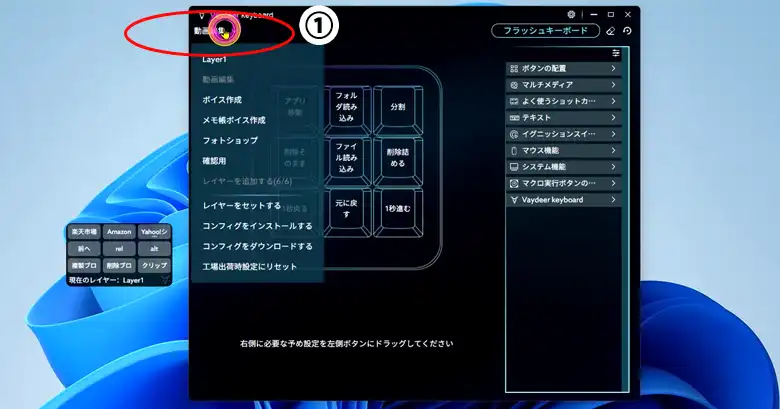
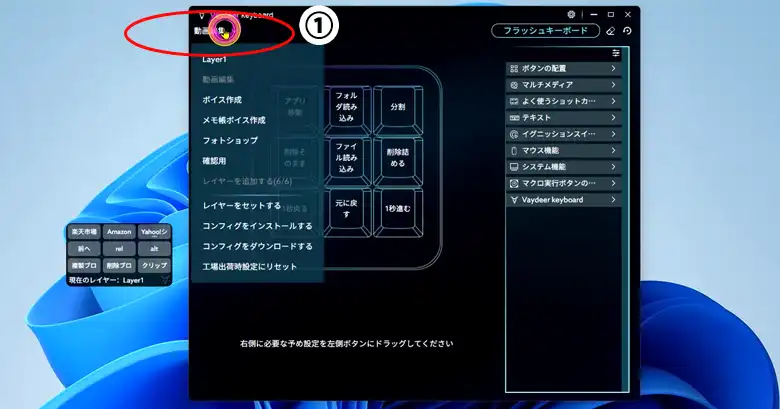
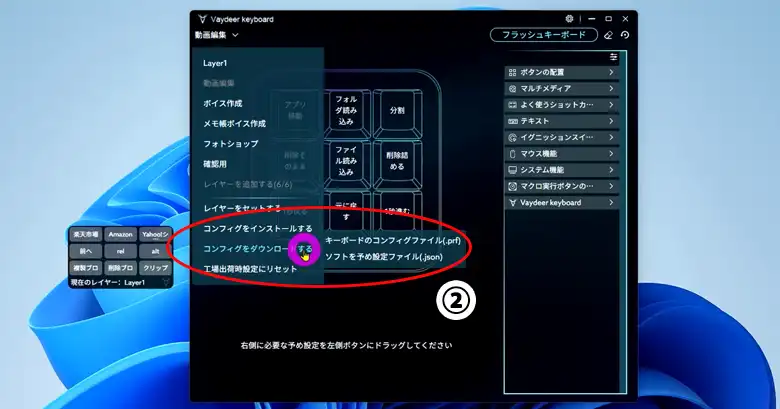
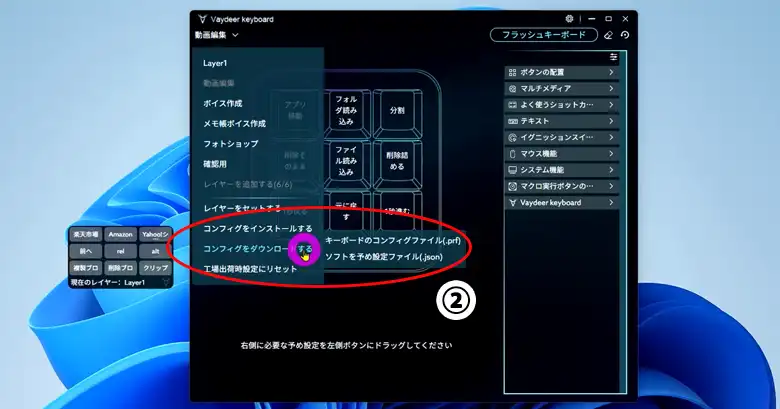
③管理しやすい任意の場所に前述した2つのファイルをダウンロードする。
これでダウンロード完了になります。
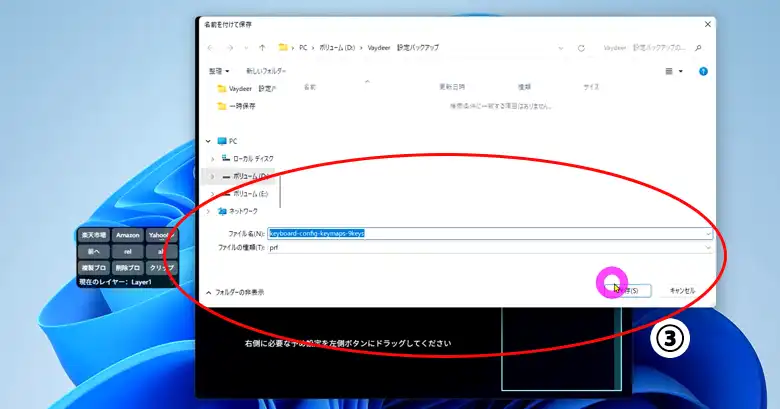
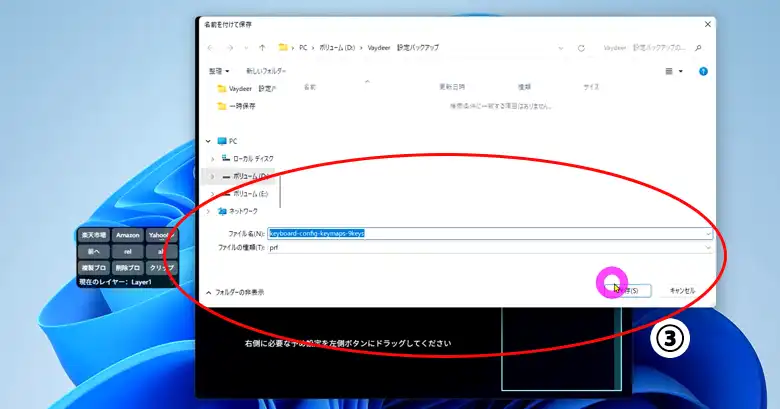
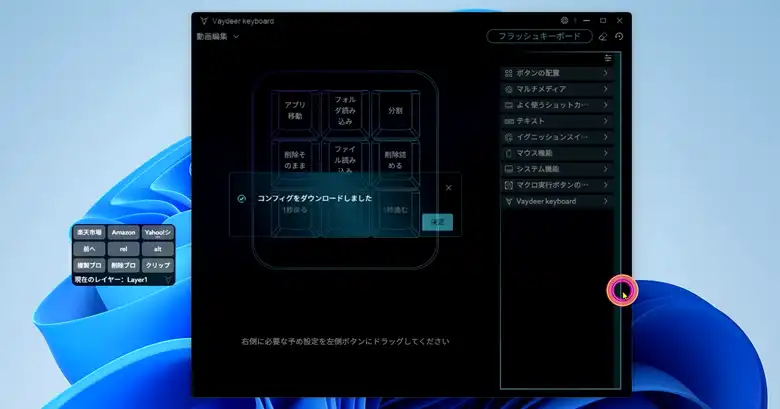
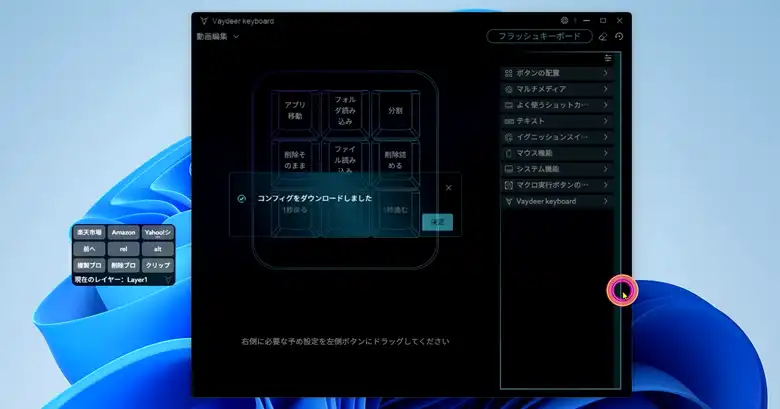
インストール
バックアップデータをインストールしたいパソコンなどで専用アプリケーションを起動させたら、
①左上のメニューを開いて、「コンフィグをインストールする」をクリック
先ほど、「キーボードのコンフィグファイル(.prf)」、「ソフトを予め設定ファイル(.json)」をダウンロードしたと思うので、2つのファイルをそれぞれインストールしていく。
【それぞれのファイルについて】
・キーボードのコンフィグファイル(.prf)⇨ プログラマブルキーボード本体に登録したレイヤー情報と登録されたキー情報でした。
・ソフトを予め設定ファイル(.json)⇨ 右側にある作成した「よく使うショートカットキー」、「テキスト」などの作成した登録データでした。
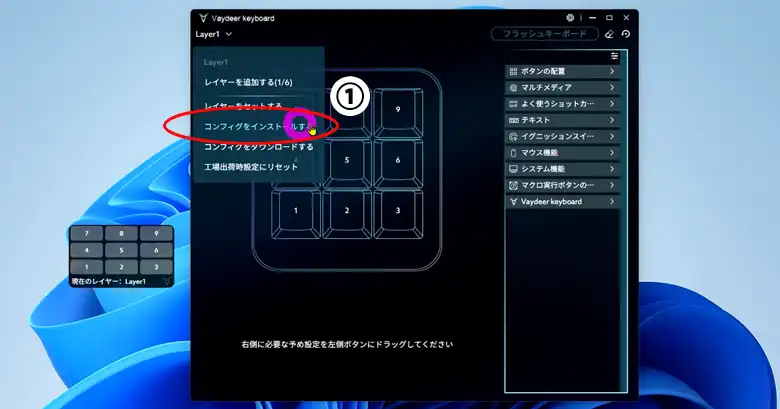
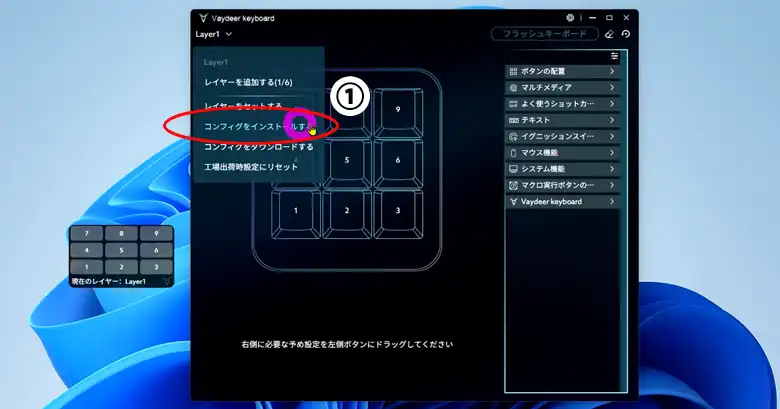
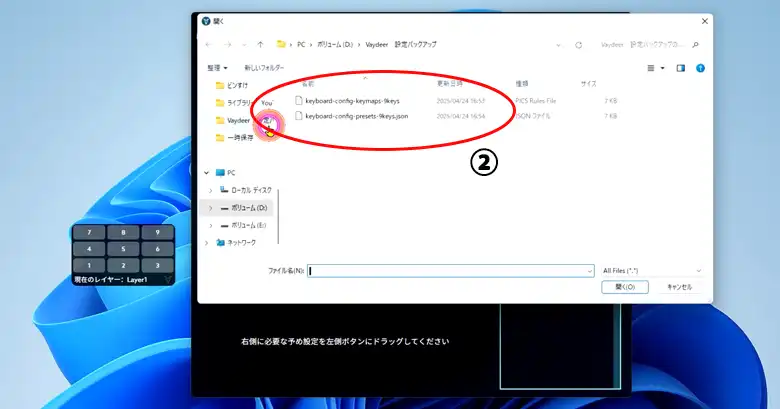
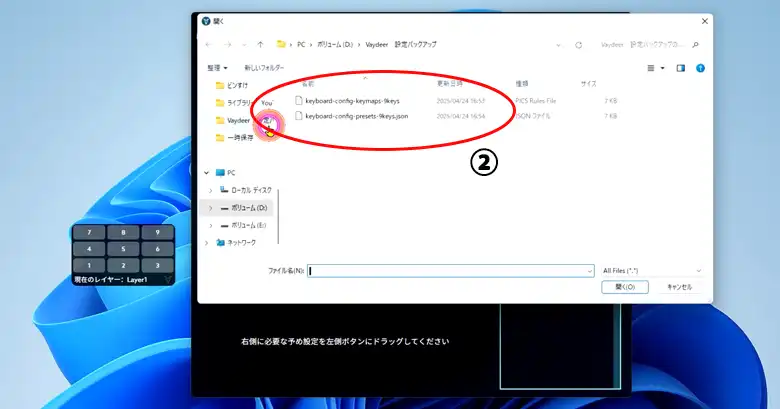
③管理しやすい任意の場所にインストールしたファイルをそれぞれ選択してインストールしていく。
これでインストール完了になります。
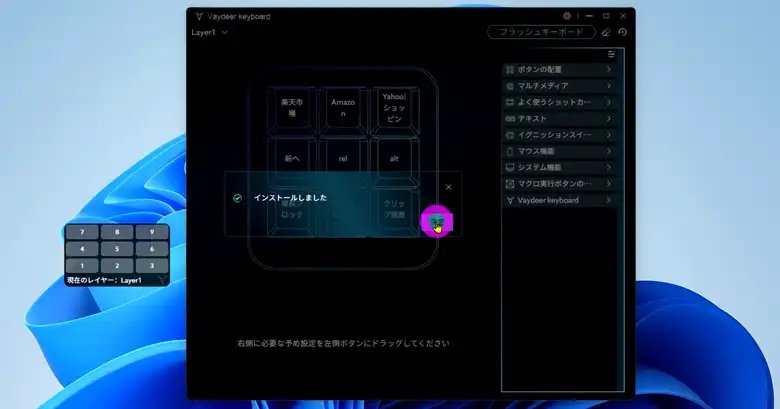
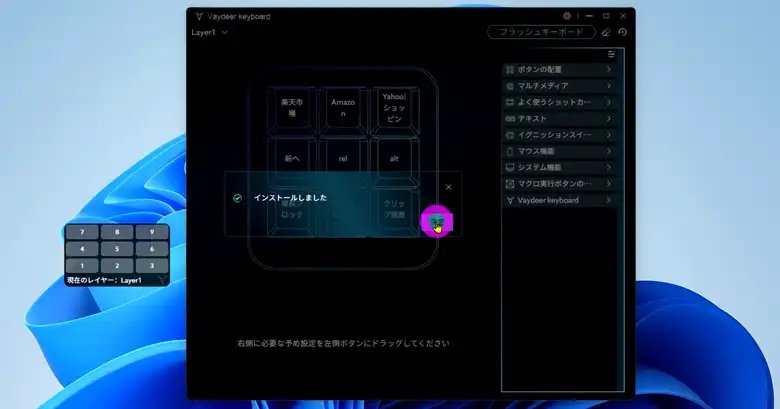



注意点があるんよ。
バックアップファイルをインストールした場合、「イグニッションスイッチ」で登録した「App」、「File」や、「レイヤーをセットする」で設定した内容もバックアップされるんよ。
だけど、違うパソコンで使うとなると、おそらく各アプリケーションファイルとかの保存場所が異なる場合が多いので、再設定し直す必要が出てくるんよ。



「よく使うショートカットキー」、「テキスト」などはファイルの指定などをしていないことがほとんどなので、インストールすればそのまま使用することができるから便利です。
※動画内該当箇所⇨19:49~19:48
まとめ(メリット・デメリットとか)



なんか紹介してて思ったのは、使用感についてはそこまでデメリットが少ない良品かもしれんのよ。



たしかに大きなデメリットは、「製造国」と「メカニカルキースイッチが交換できない」ことだけです。
- 使用している限りでは使いづらいなどは無かった。
- 青軸のメカニカルキースイッチは心地よい打鍵感
- 直感的な操作でパソコン初心者でも設定しやすい。
- 最大54キー(9キー×6レイヤー)まで設定できる。
- テキストを1,000文字ほど登録できる。
- 使用するアプリケーションごとにレイヤーを自動切り替えする機能だったり、バックアップなど便利すぎる機能がある。
- 製造国が気になる人は購入を避けたほうが無難。
- 価格が少し高め(それを上回る機能性はあるけど)
- メカニカルキースイッチの交換ができない。
- バックアップファイルをインストールしても、再設定しないと使えない項目がある。(仕方ないことだけど少しだけ面倒)
- 選べる色が「ブラック」のみ



この記事でもちゃんと説明したつもりではあるけど、動画ではもう少し細かく説明しているので、気になった人はぜひともYouTube動画をチェックしてほしいんよ。
※動画内該当箇所⇨21:57~
-
【期間限定】Motorola moto g66j 5G が楽天スーパーDEALで25%ポイント還元!【2025年12月4日情報】
-
ASUSの人気ゲーミングモニターが36%OFF!200Hz×Fast IPSの「VG259Q5A」がAmazonで驚き価格に【2025年12月4日時点】
-
GARMIN vivoactive 5 が新価格で安くなった?Amazon・楽天市場・Yahoo!ショッピングで迷わない選び方と最新価格まとめ【2025年12月4日時点】
-
【高性能×お得感】Motorola edge 60 pro が今6万円切り!Amazonでブルー&ホワイトが値下がり中【2025年12月4日情報】






